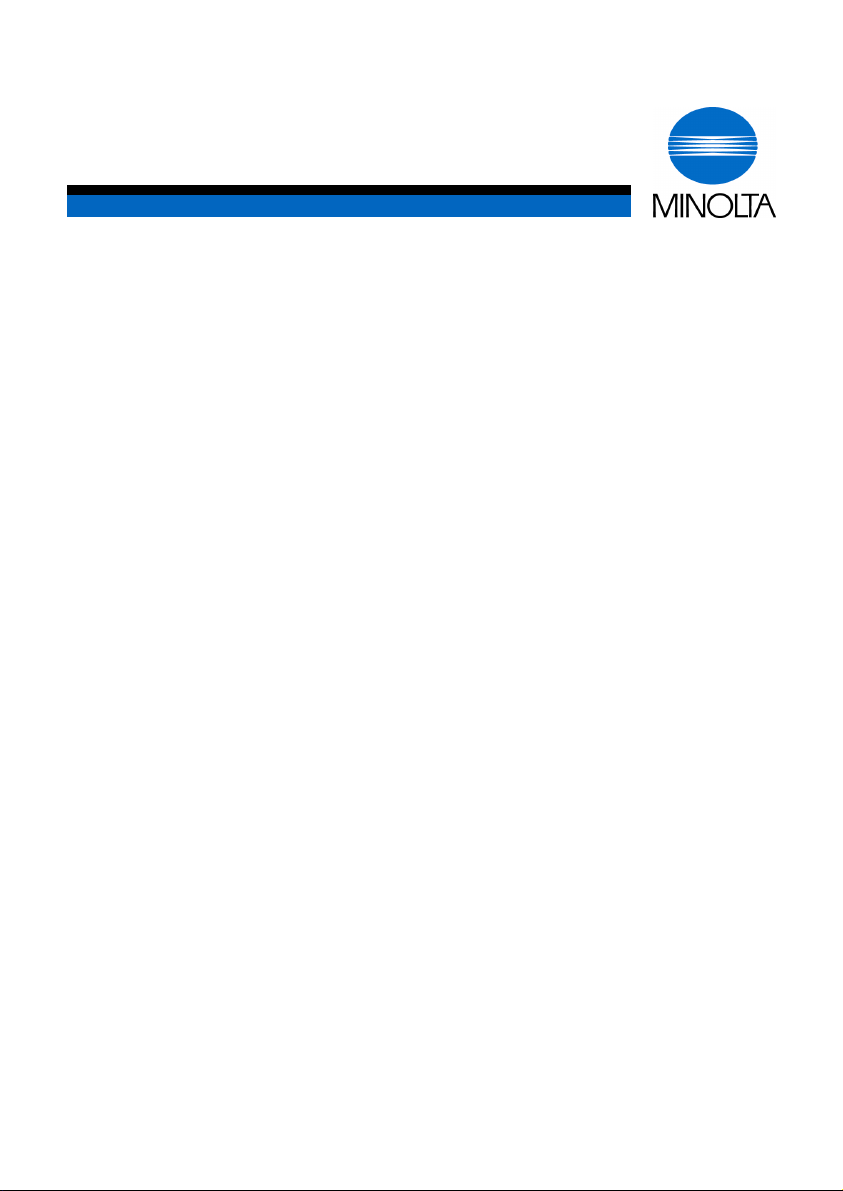
p
Käyttäjän Käsikirja
Di152f/Di183f Scan Unit SU-1
www.minoltaeuro
e.com
The essentials of imaging
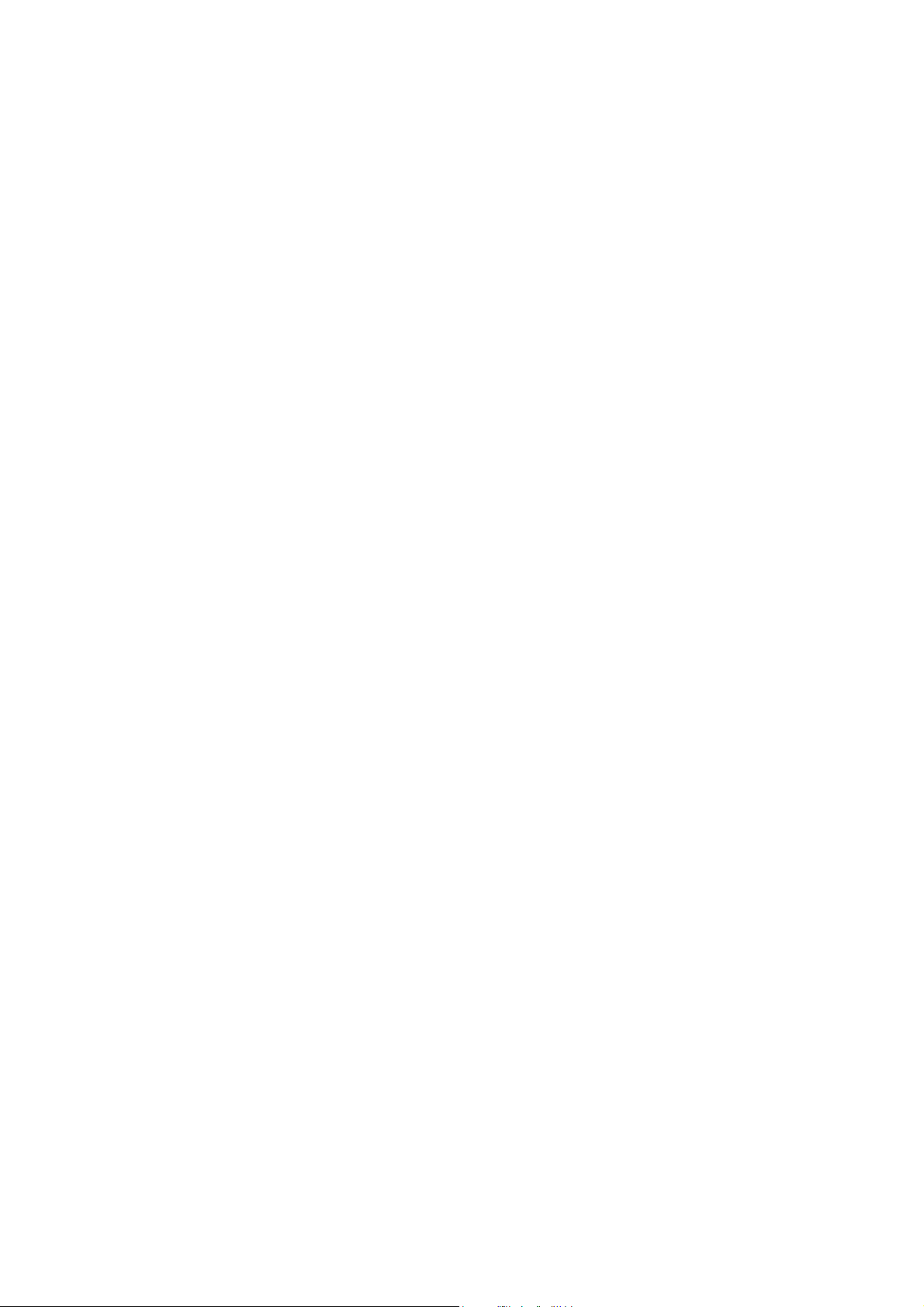
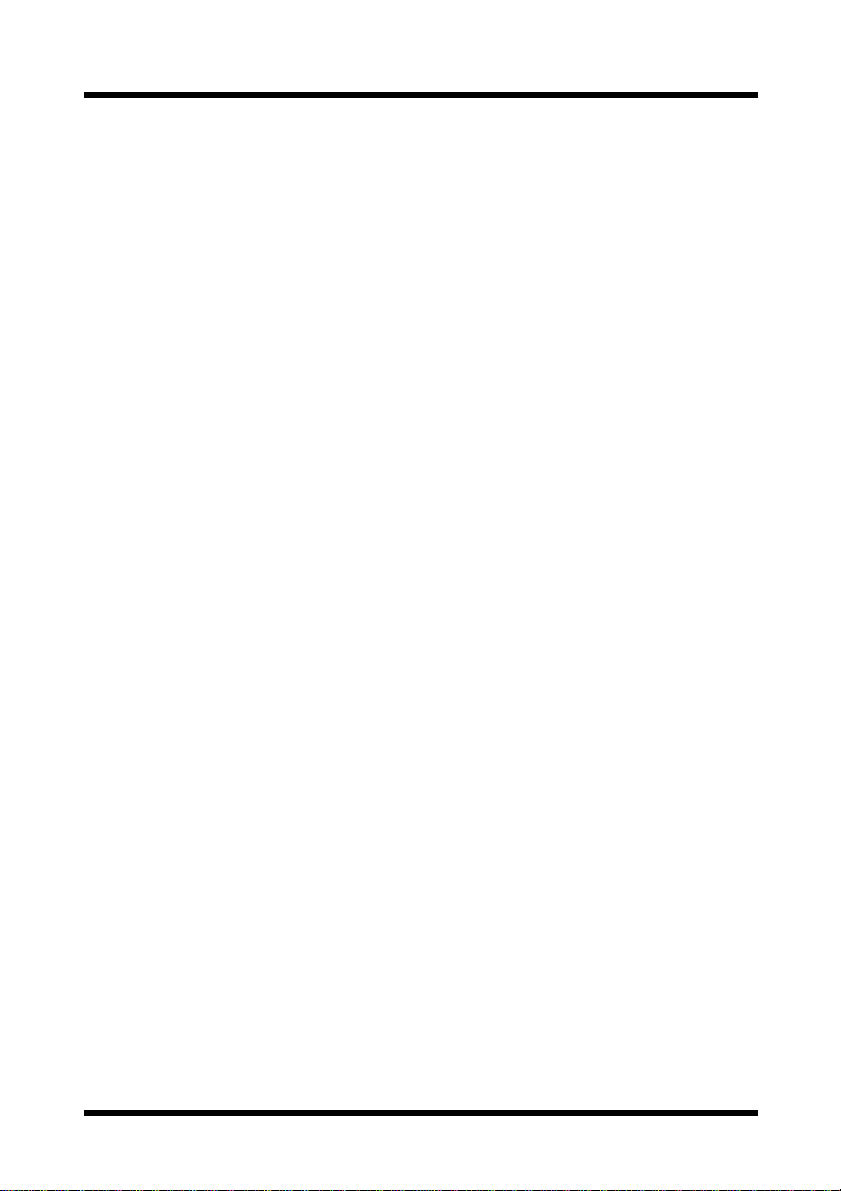
Johdanto
Johdanto
Jos Internet-faksi-/verkkoskanneri on asennettu ja verkko on kytkettynä,
*
Di152
sähköpostiin (s-posti) ja lähettää tietokoneelle tai Internet-faksipäätteeseen
intranetin tai Internetin kautta. Lisäksi skannatut tiedot voidaan siirtää FTPpalvelimelle.
*Tämä voidaan tehdä malleilla Di152/Di183 vain lisävarusteena saatavalla
faksiyksiköllä FX-1.
/Di183*/Di152f/Di183f:n skannaamat tiedot voidaan liittää
Tavaramerkit
Minolta on MINOLTA CO., LTD:n rekisteröity tavaramerkki.
PageScope on MINOLTA CO. LTD:n rekisteröity tavaramerkki.
Ethernet on Xerox Corporationin rekisteröity tavaramerkki.
Kaikki muut tuotenimet ovat edustamiensa yritysten tavaramerkkejä tai
rekisteröityjä tavaramerkkejä.
Copyright 2002 MINOLTA CO., LTD.
Tässä käyttöohjeessa käytetyt näyttökuvat voivat poiketa todellisista
kuvista. Minolta varaa itselleen oikeudet tietojen muutoksiin.
i
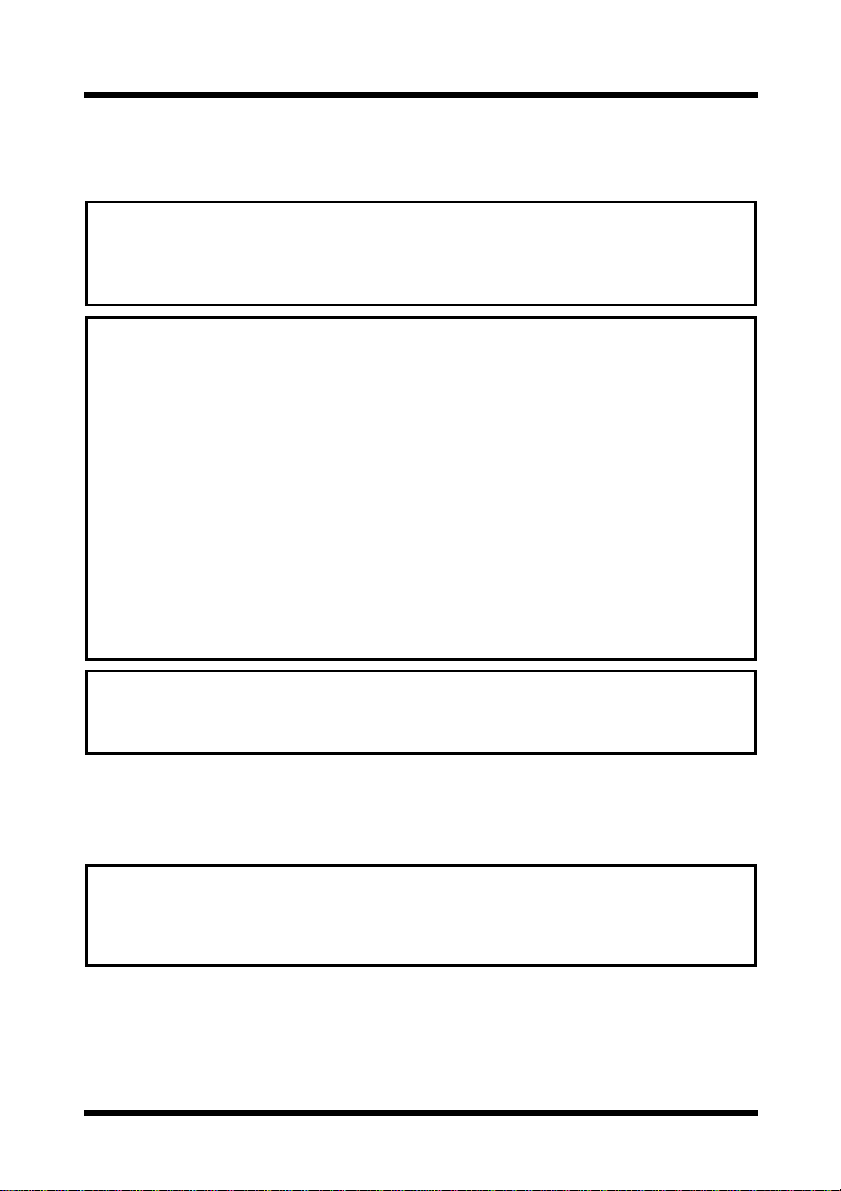
For the U.S.A. Users
FCC Part 15-Radio Frequency Devices
This device complieswith Part 15 of the FCC Rules. Operation is subject to the
followingtwo conditions: (1) This devicemay not cause harmful interface, and (2)
this device must accept any interface received, including interface that may
cause undesired operation.
NOTE:This equipment has been tested and found to comply with the limits for a
Class A digital device, pursuant to Part 15 of the FCC Rules. These limits are
designed to provide reasonable protectionagainst har mful interferencewhen the
equipment is operated in a commercial environment.This equipment generates,
uses, and can radiate radio frequency energyand if not installed and used in
accordance with the instruction manual, may cause harmful interference to radio
communications.
Operation of this equipment in a residential area is likely to cause harmful interference in which case the user will be required to correct the interference at his
own expense.
WARNING: The design and production of this unit conform to FCC Regulations,
and any changes or modifications must be registered with the FCC and are subject to FCC control. Any changes made by purchaser or user without first contacting the manufacturer will be subject to penalty under FCC regulations.
This device must be used with shielded interface cables. The use of nonshielded cablesis likely toresult in interference with radio communications and is
prohibited under FCC rules.
For Canada Users
Interference-Causing Equipment Standard (ICES-003 Issue 3)
This Class A digital apparatus complies with Canadian ICES-003.
Cet appareil numerique de la classe A est conforme a la norme NMB-003 du
Canada.
ii
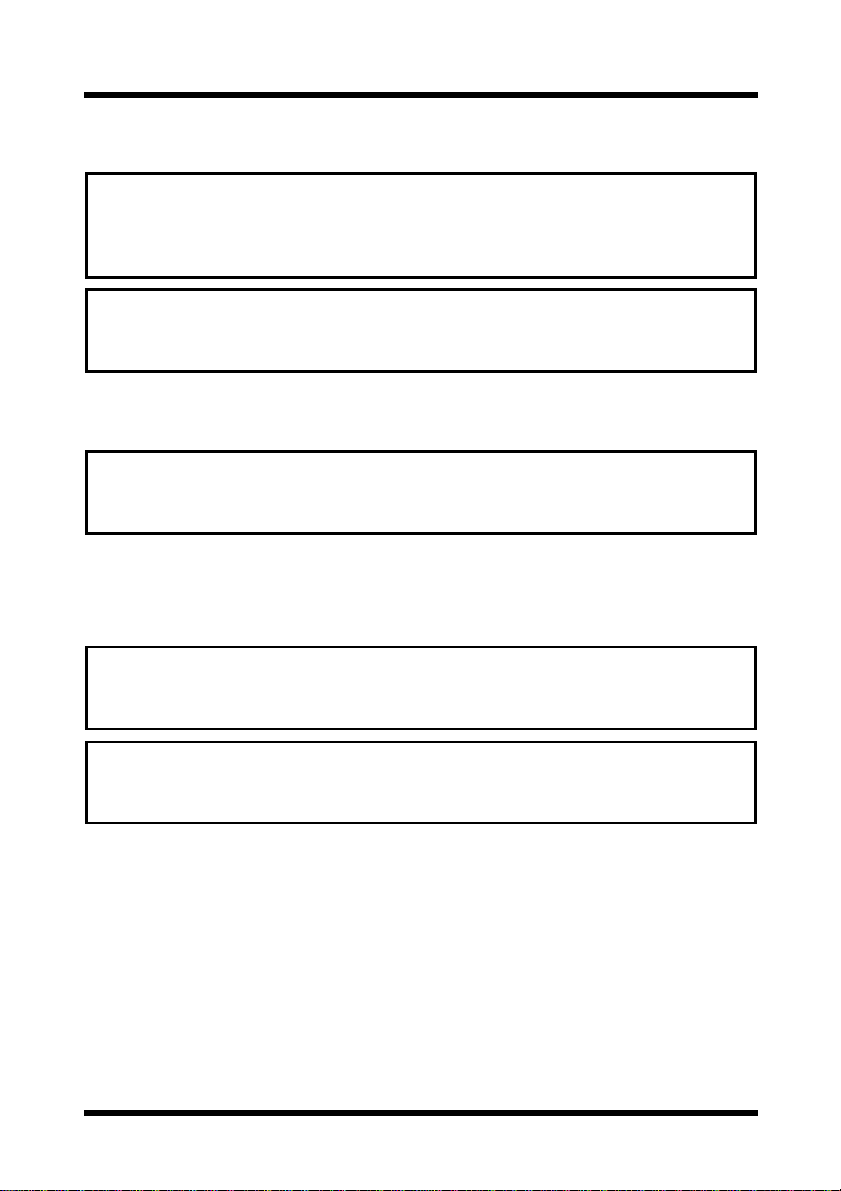
Käyttäjille Euroopassa
CE-merkintä (EU:n vaatimustenmukaisuusvakuutus)
Tämä tuote on seuraavien EU-direktiivienvaatimusten mukainen:
89/336/ETY, 73/23/ETY ja 93/68/ETY-direktiivit.
Tämä vakuutus on voimassa Euroopan unionin alueella.
Laitteen kytkennöissä pitää käyttää suojattuja liitäntäkaapeleita. Suojaamattomien kaapelien käyttö saattaa aiheuttaa häiriöitä radioliikenteeseen ja se kielletään EU-direktiiveissä.
Luokan B säännöstön maiden käyttäjille
Laitteen kytkennöissä pitää käyttää suojattuja liitäntäkaapeleita. Suojaamattomien kaapelien käyttö saattaa aiheuttaa häiriöitä radioliikenteeseen ja se kielletään CISPR 22-säädöksissä ja paikallisissa säädöksissä.
Muille kuin luokan B säännöstön maiden
käyttäjille
VAROITUS
Tämä on luokan A tuote. Kotitalouskäytössä tämä laite saattaa aiheuttaa radiohäiriöitä. Silloin käyttäjän pitää suorittaa tarvittavat suojaustoimenpiteet.
Laitteen kytkennöissä pitää käyttää suojattuja liitäntäkaapeleita. Suojaamattomien kaapelien käyttö saattaa aiheuttaa häiriöitä radioliikenteeseen ja se kielletään CISPR 22-säädöksissä ja paikallisissa säädöksissä.
iii
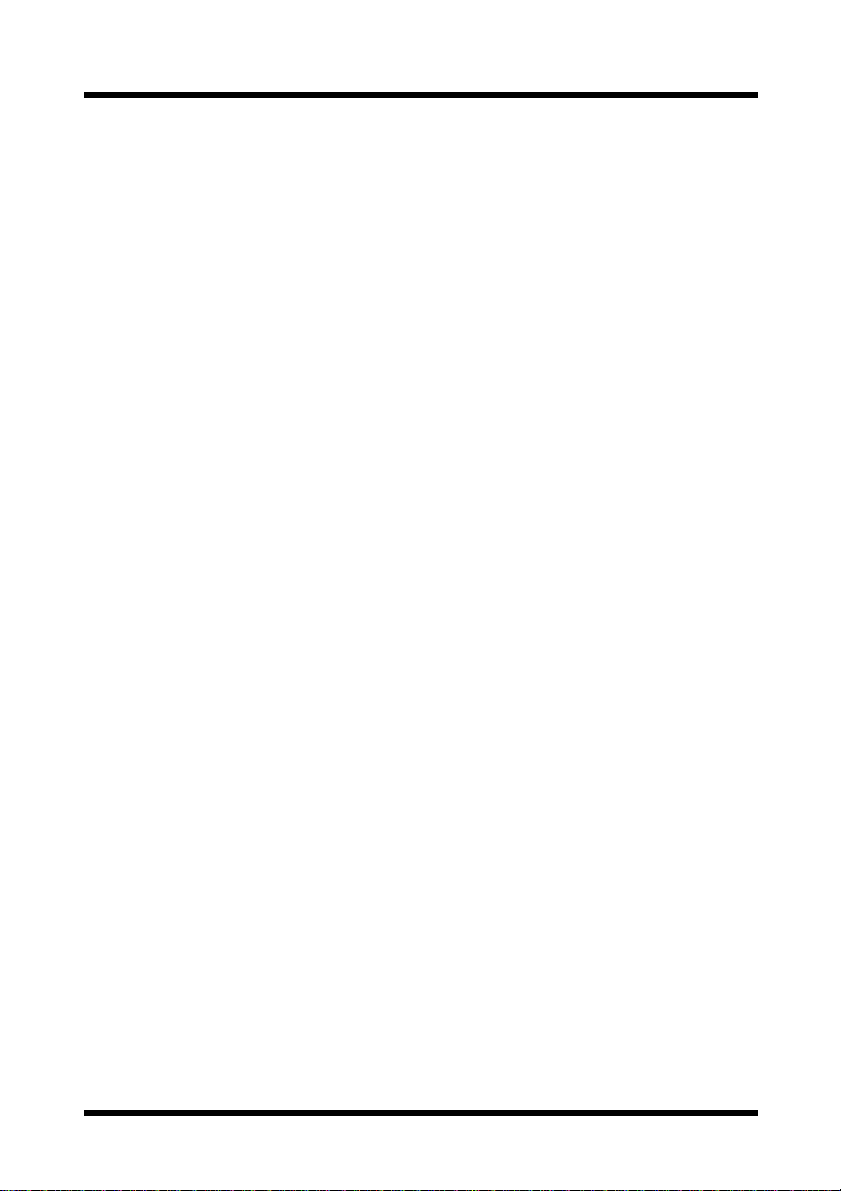
Sisällysluettelo
Sisällysluettelo
1 Esittely ................................................................1
1.1 Mahdolliset toiminnot ..............................................1
1.2 Tarvittava käyttöympäristö .....................................4
1.3 Verkkoon (LAN) kytkeytyminen ..............................4
1.3.1 Ethernet-kaapelin kytkemin en ............................. 5
1.4 Ohjauspaneelin osien nimet
ja niiden toiminnot ...................................................6
1.4.1 Ohjauspaneelin osien
nimet ja niiden toiminnot ..................................... 6
1.4.2 Näytön kuvakkeet ................................................. 8
1.5 Tekstin syöttö ...........................................................9
1.5.1 Painikkeiden käyttö: ............................................. 9
1.5.2 Syöttömalli ........................................................... 10
1.6 Verkkoasetusten määrittäminen ........................... 12
1.6.1 Vaaditut asetukset .............................................. 12
1.6.2 Verkkoasetusten määrittäminen
(“NETWORK(FAX/SKAN)”-valikko) .................... 15
1.6.3 Sähköpostiasetusten määrittäminen
(“E-MAIL ASETUS 1”-valikko) ............................ 18
1.6.4 Sähköpostiasetusten määrittäminen
(“E-MAIL ASETUS 2”-valikko) ............................ 22
iv
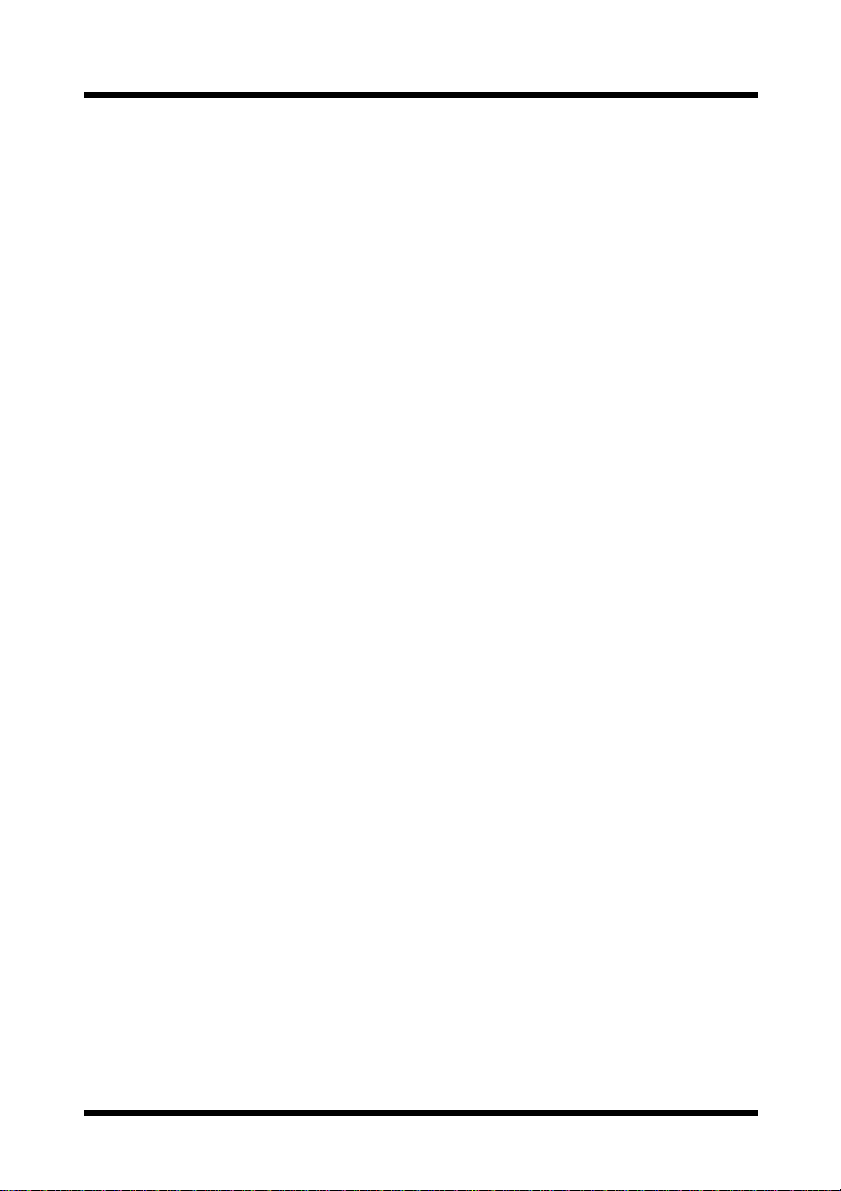
Sisällysluettelo
2 Internet-faksaus ............................................... 26
2.1 Perusfaksaus ......................................................... 26
2.1.1 Nippusyöttölaitteen käyttö ................................. 27
2.1.2 Asiakirjojen asettaminen kopiointitasolle ........ 28
2.2 Lähetysasetukset ...................................................30
2.2.1 Faksin resoluution säätäminen ......................... 30
2.2.2 Vastaanottajan määrittäminen ........................... 31
2.2.3 Monilähetys ......................................................... 37
2.3 Ajastinlähetys ........................................................39
2.4 Asiakirjan poisto lähetysjonosta ..........................40
2.5 Vastaanotto ............................................................42
2.5.1 Vastaanotettavat sähköpostimuodot ................ 42
2.5.2 Automaattinen vastaanotto ................................ 42
2.5.3 Manuaalinen vastaanotto ................................... 43
3 Verkkoskannaus .............................................. 44
3.1 Lähetys sähköpostilla
(Skannaa sähköpostiin) ........................................44
3.1.1 Nippusyöttölaitteen käyttö ................................. 45
3.1.2 Asiakirjojen asettaminen kopiointitasolle ........ 47
3.2 Siirtäminen FTP-palvelimelle
(Skannaa p alvelimelle) ..........................................51
3.2.1 Nippusyöttölaitteen käyttö ................................. 52
3.2.2 Asiakirjojen asettaminen kopiointitasolle ........ 54
v
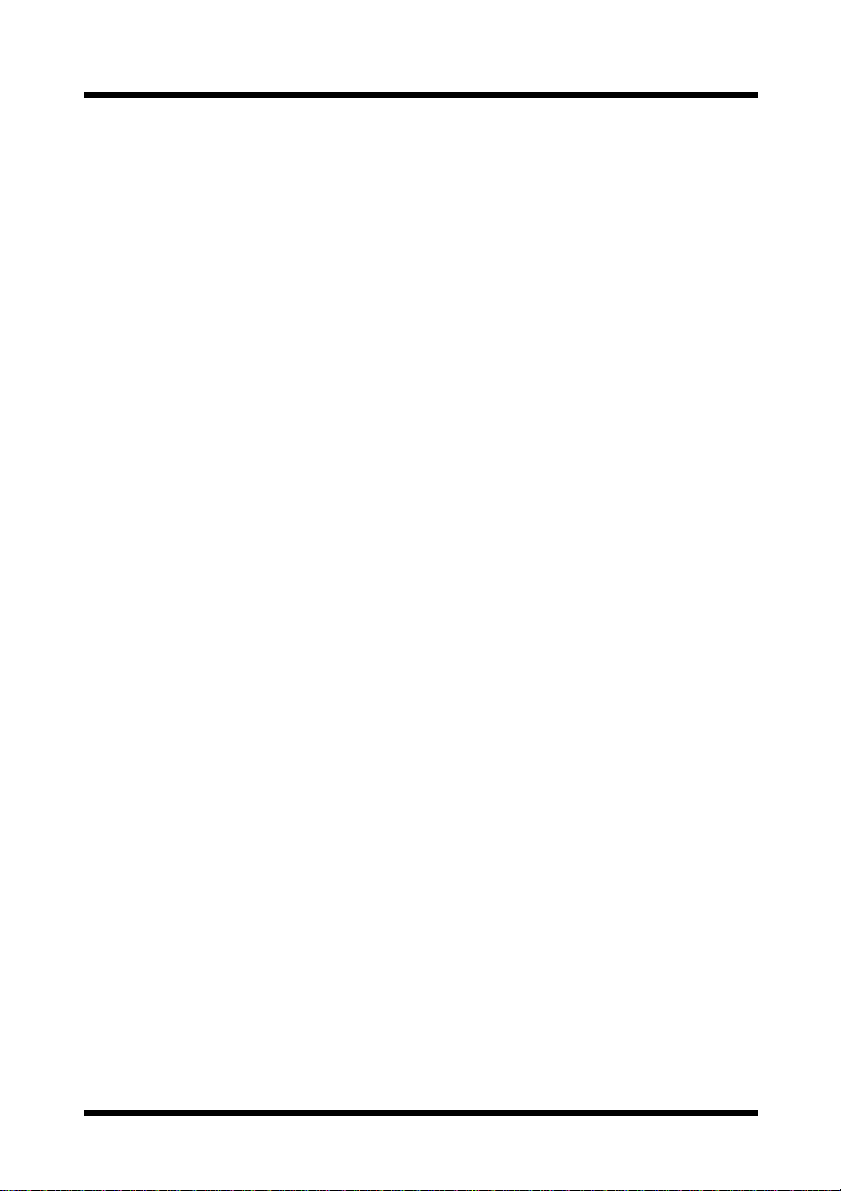
Sisällysluettelo
4 Apuohjelma-asetukset ......................... ..... ...... 56
4.1 Skannausasetusten ohjelmoiminen
(“SKANNAUS ASETUKSET”-valikko) ...................56
4.1.1 “RESOLUUTIO”-toiminnon asettaminen .......... 56
4.1.2 “IMAGE FORMATOINTI”-toiminnon
asettaminen ......................................................... 56
4.1.3 Pakkauskoodaustavan asettaminen
(“KOODAUSTAPA”-toiminto) .............................. 57
4.2 Sähköpostiosoitteiden ohjelmointi ...................... 58
4.2.1 Pikavalintapainikkeiden ohjelmoiminen ........... 58
4.2.2 Lyhytvalintanumeroiden ohjelmointi ................. 59
4.2.3 Ryhmävalinnan ohjelmointi ............................... 60
4.3 “EDELLEENLÄHETYS”-toiminnon asetus .......... 62
4.4 Sähköpostiasetusten määrittäminen
(“E-MAIL ASETUS 1”- ja “E-MAIL
ASETUS 2”-valikot) ................................................64
4.5 Verkkoasetusten määrittäminen
(“NETWORK(FAX/SKAN)”-valikko) ......................64
5 Lähetys-/vastaanottoraportin
tarkastaminen .................................................. 65
5.1 Lähetysrapor tin tarkastaminen ............................65
6 Virheilmoitukset ..............................................66
6.1 Tärkeimmät virheilmoitukset
ja virheiden korjaaminen .......................................66
vi

Sisällysluettelo
7 Liite ...................................................................68
7.1 Tekniset tiedot ........................................................68
vii
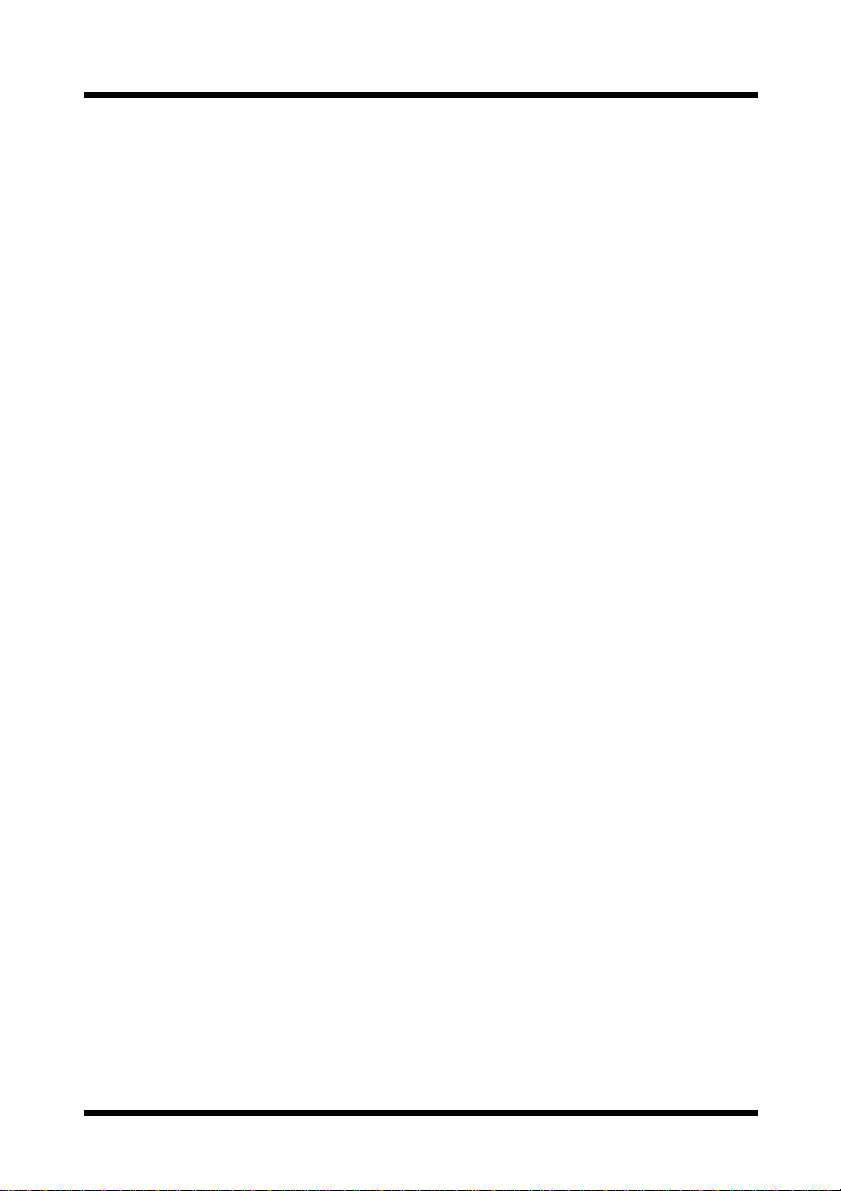
Sisällysluettelo
viii
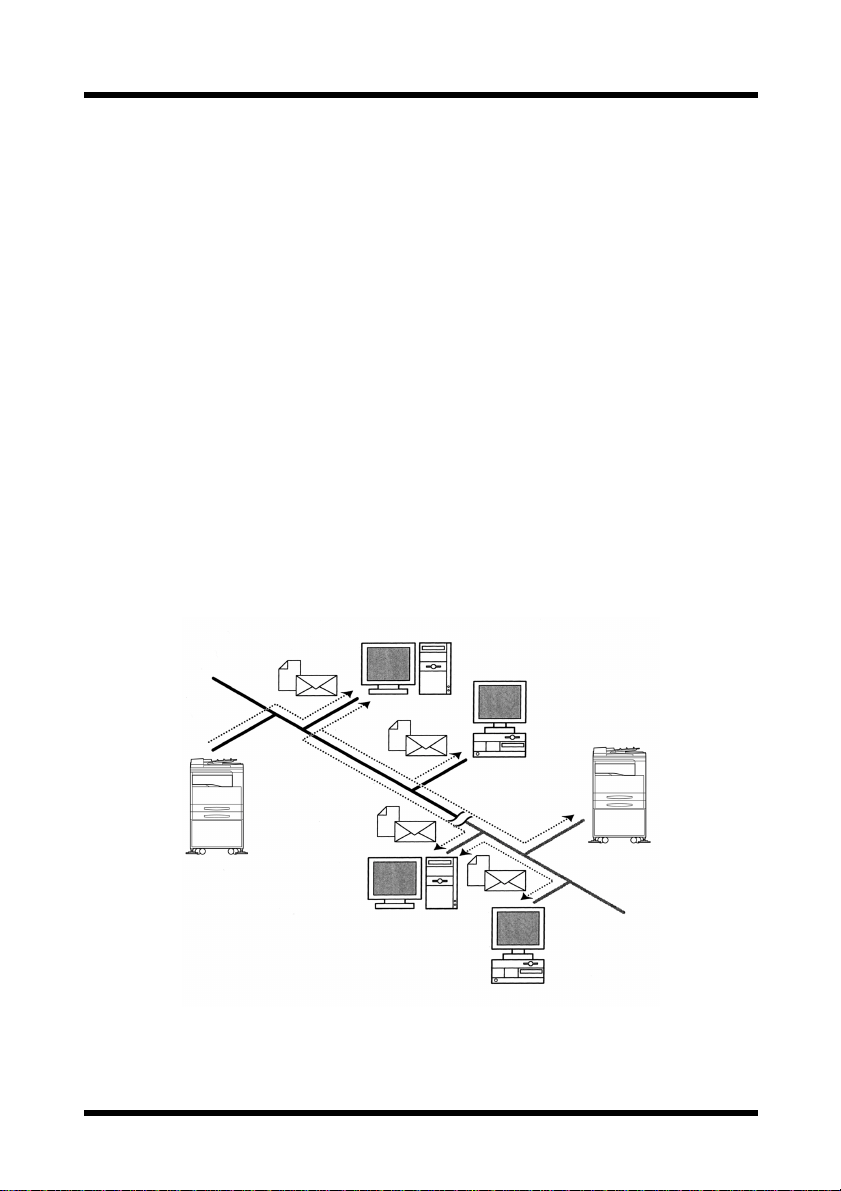
1 Esittely
1.1 Mahdolliset toiminnot
Internet-faksaus
• Toisin kuin normaali faksi, joka siirtää tietoa puhelinlinjoja pitkin,
Internet-faksi lähettää ja vastaanottaa faksikuvia Internetin kautta.
Internet-faksi käyttää Internetin sähköpostin (s-posti) asetuksia
lähettääkseen javastaanottaakseen faksikuvia. Internet-faksipäätteellä
skannatun kuvan tiedot liitetään sähköpostiin ja lähetetään sitten
vastaanottajan Internet-faksipäätteeseen. Vastaanotettuun
sähköpostiin liitetty tiedosto tulostetaan Internet-faksipäätteellä
vastaanottopäässä.
Koska käytetään sähköpostia, faksi voidaan lähettää myös
yksittäiseen sähköpostiosoitteeseen, ei vain Internet-faksipäätteeseen.
Tällöin faksikuva saapuu vastaanottajalle tavallisella
sähköpostiohjelmalla vastaanotetun viestin liitteenä.
Postipalvelin
1Esittely
Intranet
Postipalvelin
Asiakas-PC
Internet-faksi
Pääte
Internet
Asiakas-PC
1
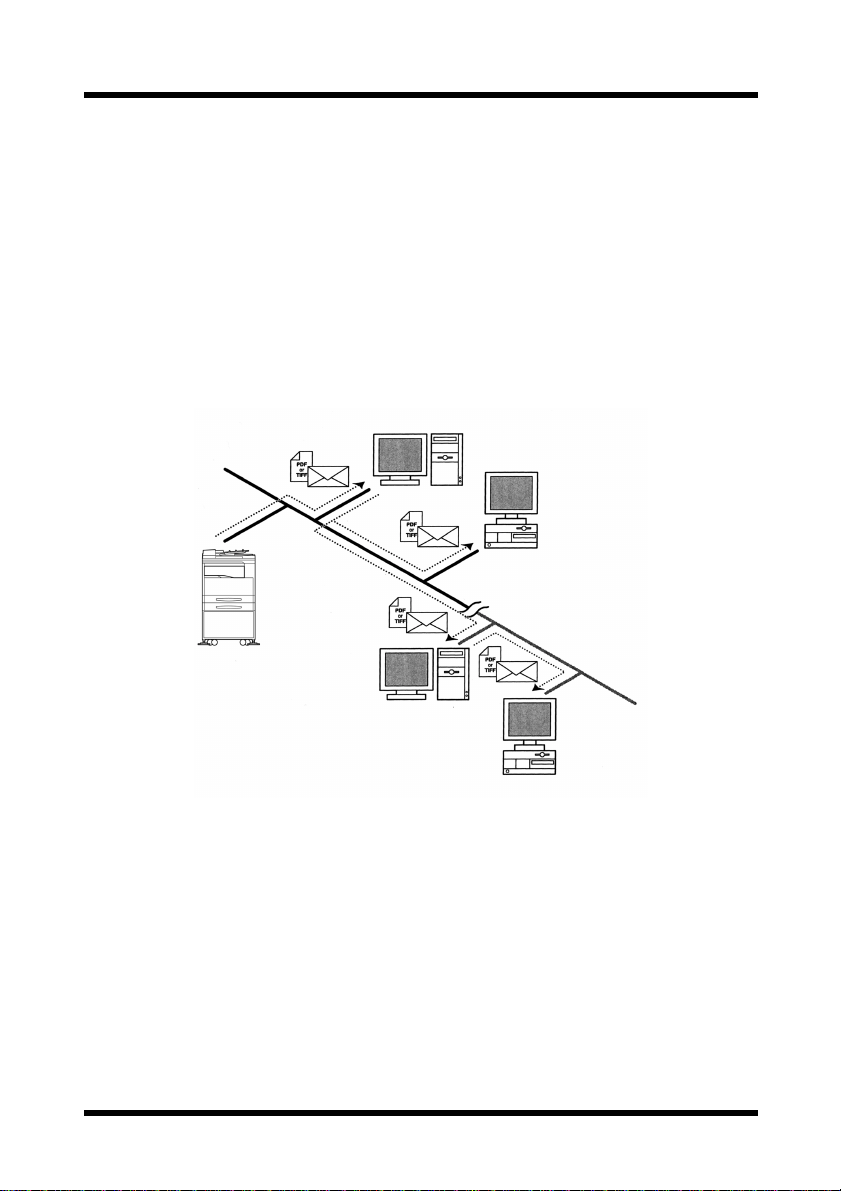
1Esittely
Verkkoskannaus
Paperiasiakirjat voidaan helposti muuttaa elektronisiksi tiedoiksi ja
käyttää esimerkiksi elektronisessa arkistoinnissa.
Skannatun kuvan tiedot (skannausaineisto) lähetetään tietokoneelle
verkon kautta TIFF-F- tai PDF-tiedostona. Skannattu kuva voidaan
lähettää joko sähköpostin liitteenä tai FTP-palvelimelle.
• Skannausaineisto voidaan lähettää tietokoneelle TIFF-F- tai PDFtiedostona sähköpostin liitteenä ja lähettää sitten tietokoneelle
intranetin tai Internetin kautta. (Skannaa sähköpostiin)
Postipalvelin
Asiakas-PC
Intranet
Internet
Postipalvelin
Asiakas-PC
2
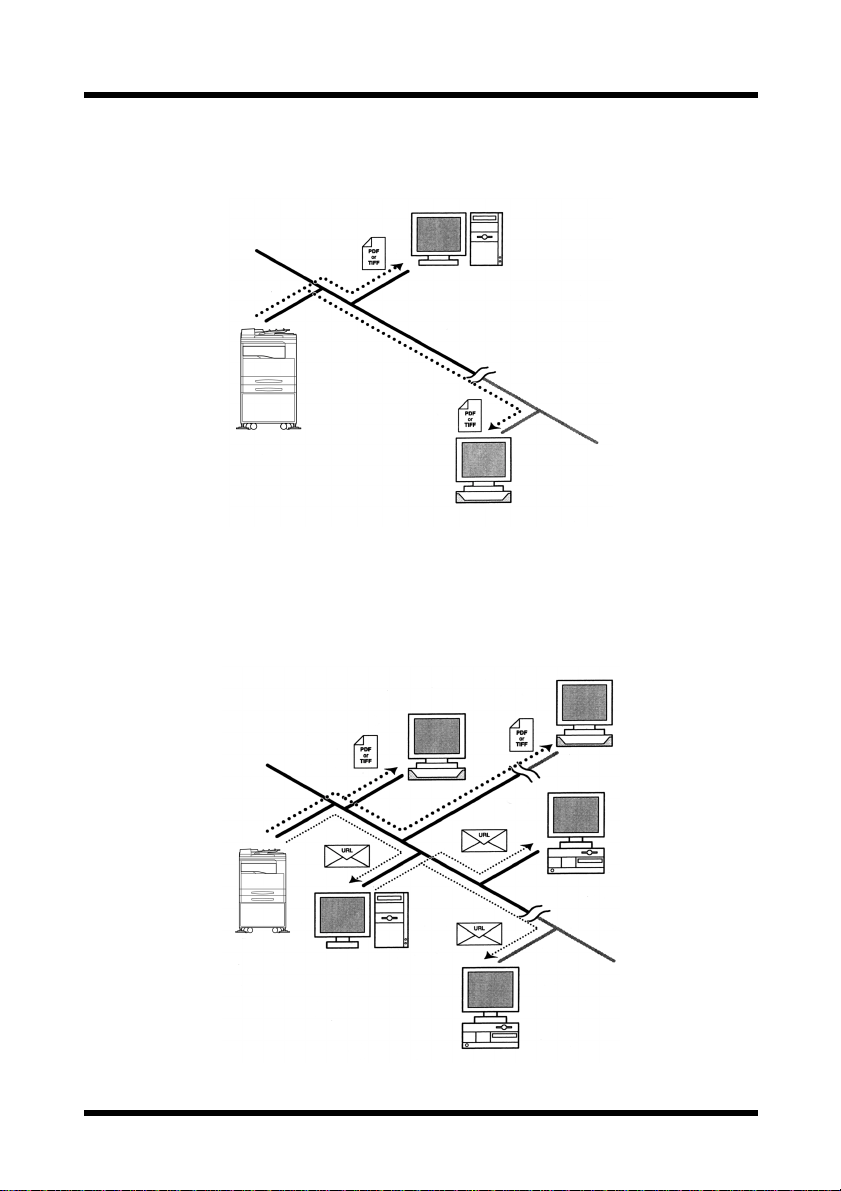
1Esittely
• Skannausaineisto ladataan FTP-palvelimelle TIFF-F- tai PDFtiedostona. (Skannaa palvelimelle)
FTP-palvelin
Intranet
Internet
FTP-palvelin
Lisäksi järjestelmä voidaan asettaa lähettämään tietylle
vastaanottajalle (vain yhdelle) ilmoitus siitä FTP-palvelimen
osoitteesta, johon tiedot on siirretty.
Intranet
FTP-palvelin
FTP-palvelin
Internet
Asiakas-PC
Internet
Postipalvelin
Asiakas-PC
3
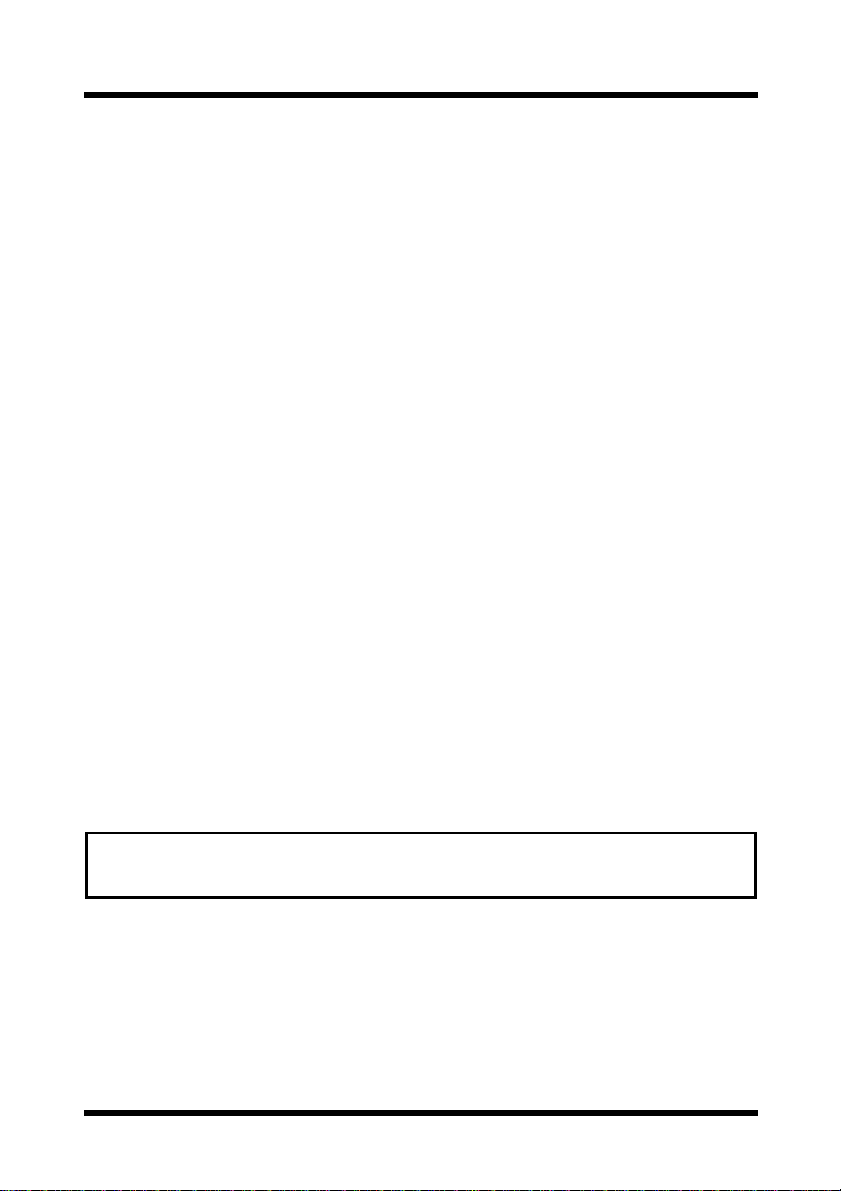
1Esittely
1.2 Tarvittava käyttöympäristö
Seuraavanlainen verkkoympäristö tarvitaan Internet-faksi- ja
verkkoskannaustoimintojen käyttöön.
Internet-faksaus
• Postipalvelin (POP3-palvelin ja SMTP-palvelin)
Verkkoskannaus (Skannaa sähköpostiin)
• Postipalvelin (SMTP-palvelin)
Verkkoskannaus (Skannaa palvelimelle)
• FTP-palvelin (Oheista PageScope Cabinetia voidaan käyttää
yksikertaisena FTP-palvelimena.)
• Postipalvelin (SMTP-palvelin) posti-ilmoitusten käyttöön
Yleinen
• Ethernet 10/100Base-T
• TCP/IP-protokolla
1.3 Verkkoon (LAN) kytkeytyminen
Internet-faksi- ja verkkoskannaustoimintojen käyttämiseksi tämä laite pitää
kytkeä LAN-verkkoon ja sen pitää käyttää TCP/IP-protokollaa.
Käytä Ethernet-kaapelia (10/100Base-T Ethernetille) LAN-verkkoon
kytkeytymiseen. (Ethernet-kaapelia ei toimiteta Internet-faksin/
verkkoskannerin mukana.)
TÄRKEÄÄ
• Käytä Luokan 5 suojattua kaapelia 10/100Base-T-kytkentään,
muutoin voi ilmetä sähköisiä häiriöitä.
4
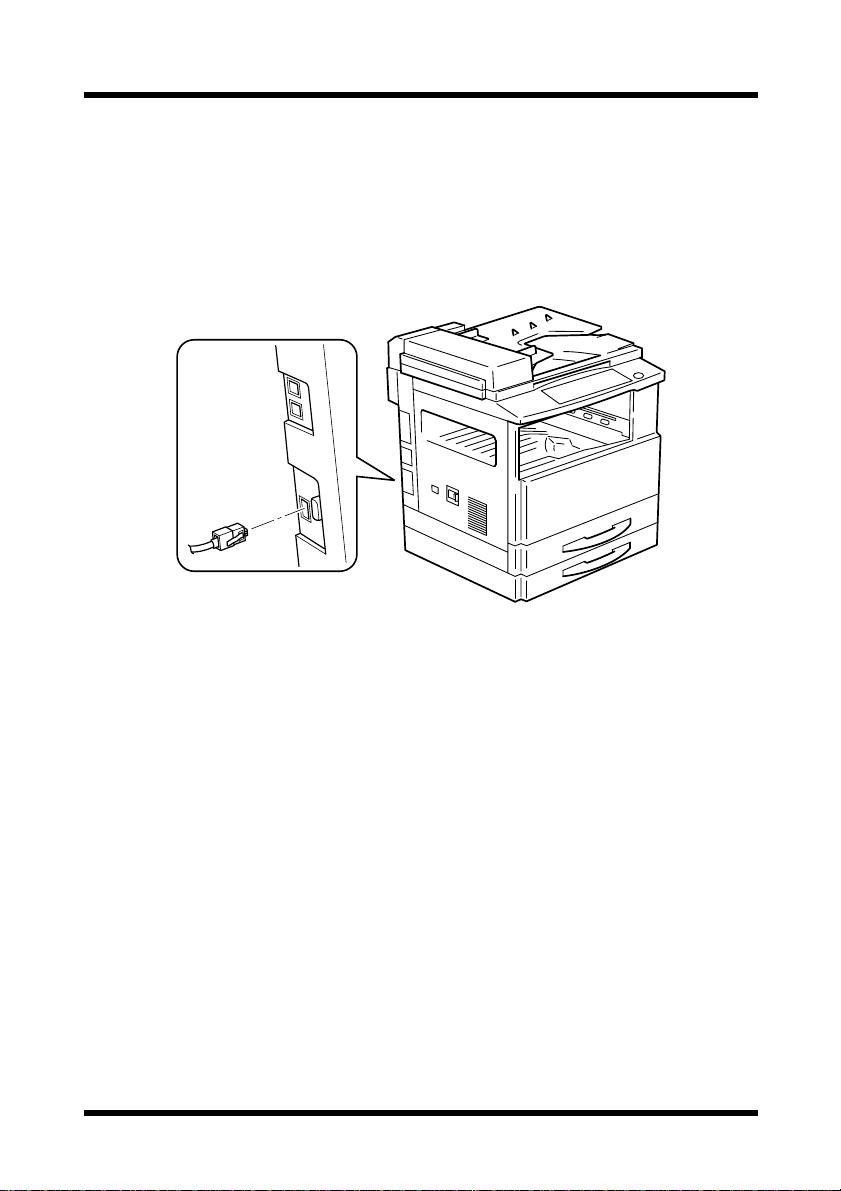
1Esittely
1.3.1 Ethernet-kaapelin kytkeminen
1. Varmista, että laite on sammutettu.
2. Liitä Ethernet-kaapelin toinen pistoke laitteen vasemmalla sivulla
sijaitsevaan liittimeen (merkitty “NETWORK SCANNER ”) ja liitä
sitten toinen pistoke jakkiin.
5
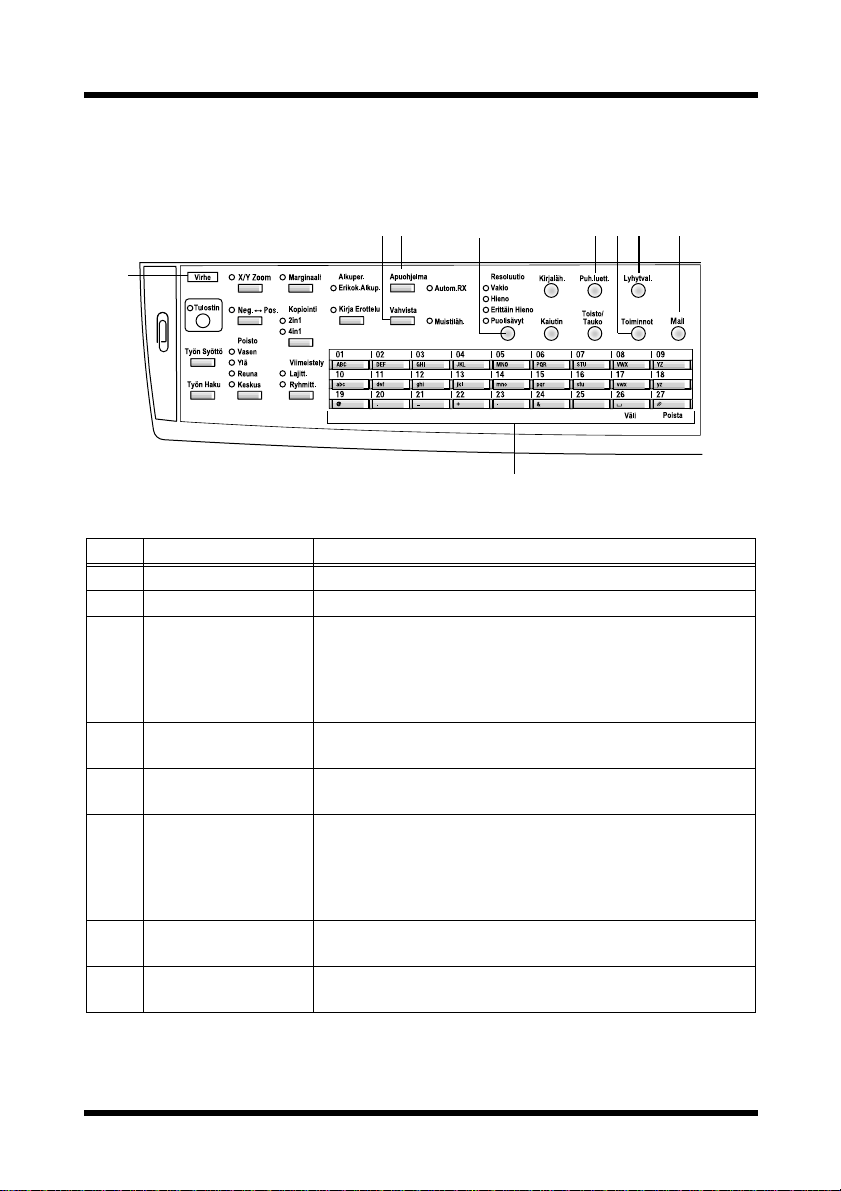
1Esittely
1.4 Ohjauspaneelin osien nimet ja niiden toiminnot
1.4.1 Ohjauspaneelin osien nimet ja niiden toiminnot
23 4 56 7 8
1
9
Nro Osan nimi Toiminto
1 [Virhe]-merkkivalo Syttyy, kun kopiokoneessa tapahtuu virhe.
2 [Vahvista]-painike Käytetään lähetystulosten katsomiseen.
3 [Apuohjelma]-
painike
4 [Resoluutio]-painike Käytetään kuvan laadun (lähetysresoluution) valintaan
5 [Puh.luett.]-painike Käytetään pika-, ryhmä- ja lyhytvalintapainikkeiden
6 [Toiminnot]-painike Käytetään toimintojen valintaan.
7 [Lyhytval.]-painike Käytetään aiemmin ohjelmoitujen faksinumeroiden
8 [Mail]-painike Paina, kun haluat syöttää sähköpostiosoitteen. Merkkivalo
Käytetään ensimmäisen Apuohjelmat-näytön avaamiseen.
KONEEN ASETUKSET, FAKSIN REKISTERÖI.,
E-MAIL ASETUS 1, E-MAIL ASETUS2,
NETWORK(FAX/SKAN)
Katso kohta “4 Apuohjelma-asetukset” (s. 56).
Internet-faksitoiminnossa.
tallennettujen numeroiden katseluun.
RYHMÄSOITTO (ryhmäsoittolähetys), AJASTETTU
LÄH (ajastettu lähetys), PERUUT A VARAUS (peruuta
jonossa oleva työ) ja INTERNET FAX RX (Internet-faksin
vastaanotto) (s. 37, s. 39, s. 40 ja s. 42)
määrittämiseen- esitetään kolminumeroisina lukuina.
palaa vihreänä, jolloin sähköpostiosoitteen voi syöttää.
6
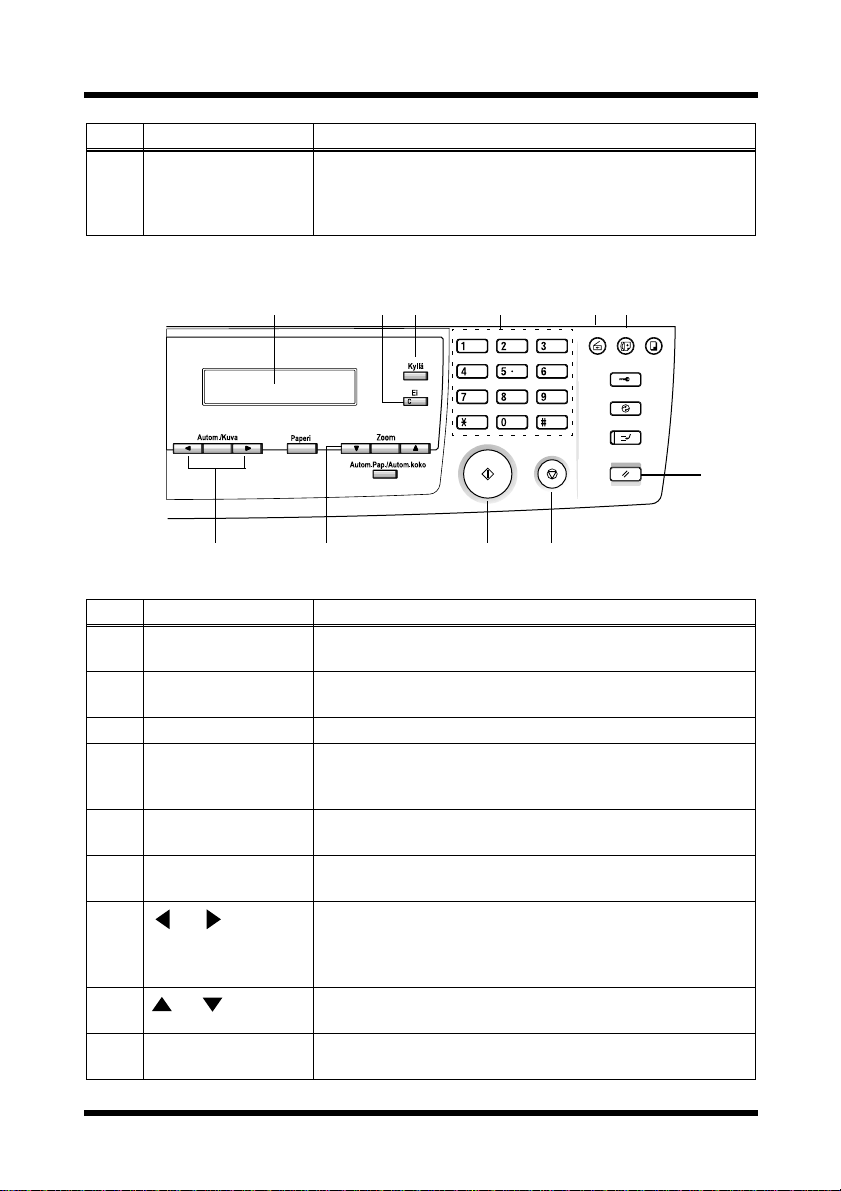
Nro Osan nimi Toiminto
9 Pikavalinta-
painikkeet
Käytetään aiemmin ohjelmoitujen faksinumeroiden
valintaan.
Käytetään tekstin syöttämiseen, esim.
sähköpostiosoitteiden syöttämiseen.
1Esittely
11 12 14 15
1310
20
181716
19
Nro Osan nimi Toiminto
10 Näyttö Näyttää asetusvalikot, virheviestit j a määritetyt asetukset,
kuten sähköpostiosoitteet.
11 [Ei]-painike Poistaa syötetyt kirjaimet ja numerot.
Palaa edelliseen näyttöön.
12 [Kyllä]-painike Vahvistaa senhetkisen asetuksen.
13 Näppäimistö Käytetään asetusten arvojen syöttämiseen.
Käytetään numeroiden syöttämiseen.
Käytetään lyhytvalintanumeroiden syöttämiseen.
14 [Skannaus]-painike Paina, kun haluat siirtyä skannaustilaan. Merkkivalo palaa
vihreänä, mikä osoittaa koneen olevan skannaustilassa.
15 [Faksi]-painike Käytetään skannausaineiston lähettämiseen tai sähköpostin
vastaanottamiseen Internet-faksitoiminnolla.
16
[Autom./Kuva]painike
17
- ja -painikkeet
- ja -painikkeet
Käytetään määrittämään skannaustila
verkkoskannaustoiminnossa.
Käytetään määrittämään valinta asetusnäyttöjen
vasemmalla tai oikealla puolella.
Käytetään valintoihin ala- tai yläpuolella näytöissä ja
valikoissa.
18 [Start]-painike Aloittaa skannauksen tai aloittaa sähköpostin tai tiedoston
lähettämisen.
7
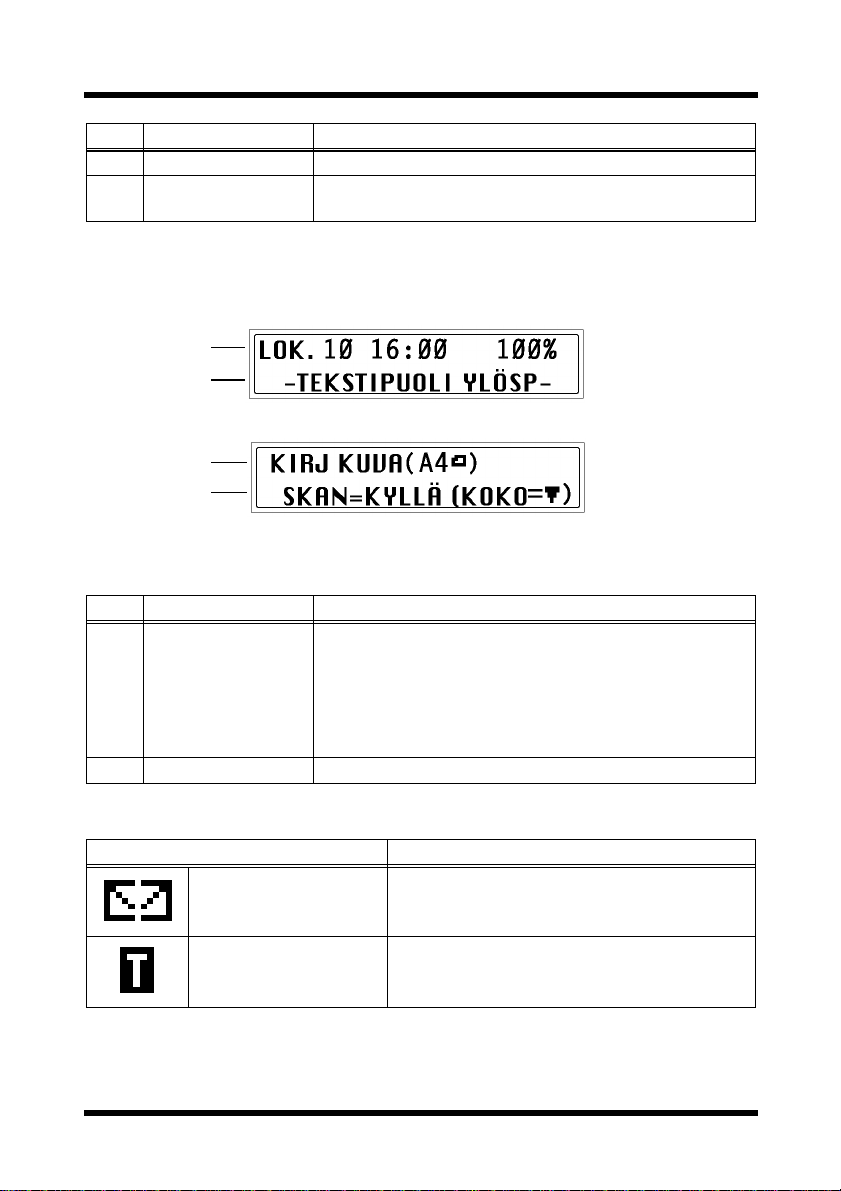
1Esittely
Nro Osan nimi Toiminto
19 [Stop]-painike Pysäyttää asiakirjojen skannauksen.
20 [Paneelin nollaus]-
painike
Peruuttaa kaikki meneillään olevat toiminnot.
1.4.2 Näytön kuvakkeet
1
2
1
2
Nro Näytön viesti Selvitys
1 Tilan tai toiminnon
nimi
2 Viestialue Näyttää viestit, esim. käyttöohjeita.
• Osoittaa senhetkisen valitun tilan tai toiminnon
asetuksen.
• Näyttää senhetkisen valikon, toiminnon tai asetuksen.
• Virheen sattuessa näyttöön tulee virheviesti.
• Päivämäärä ja jäljellä olevan muistin määrä ovat
näytössä koneen ollessa odotustilassa.
Kuvakeluettelo:
Kuvake Selvitys
Lähettää/vastaanottaa
postia
Odottaa ajastettua
lähetystä
8
Sähköpostia lähetetään tai vastaanotetaan.
Sähköposti on jonossa ajastettua lähetystä
varten.
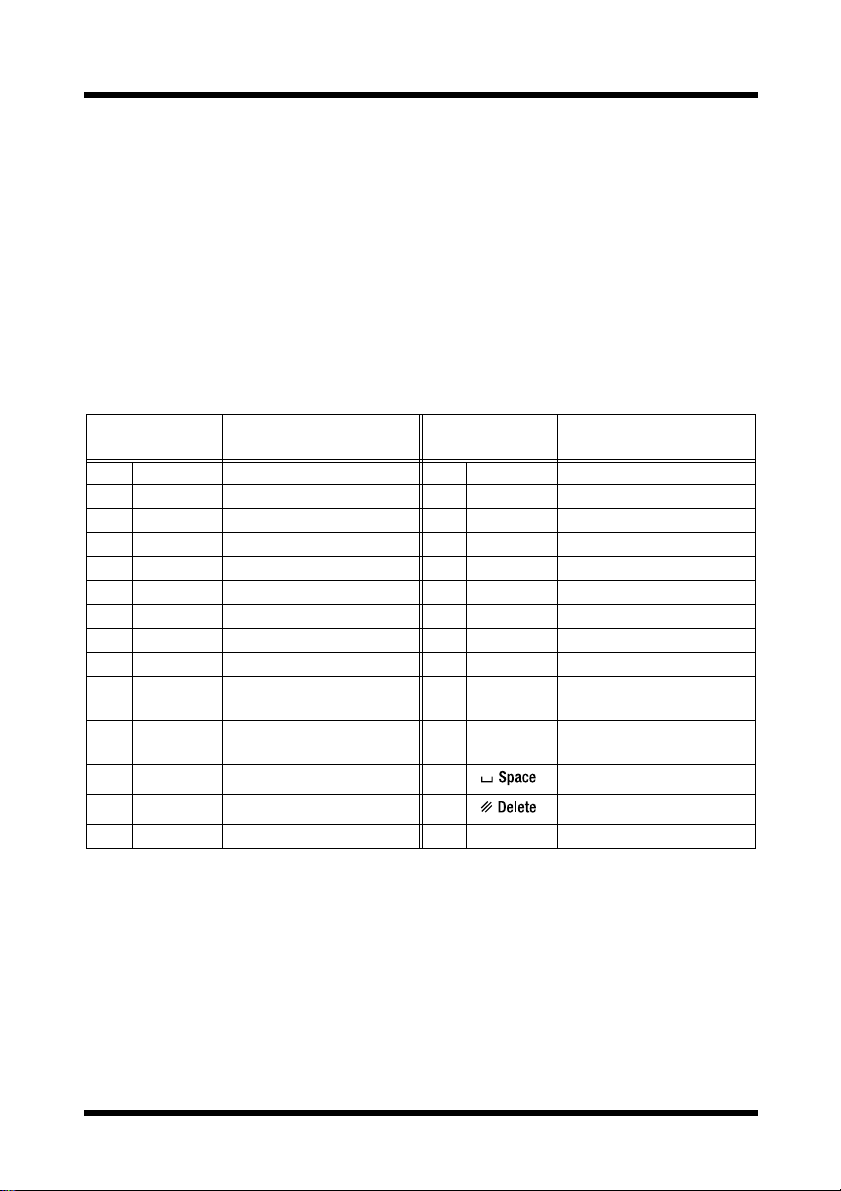
1Esittely
1.5 Tekstin syöttö
Kun määrität käyttäjänimeä tai ohjelmoit pikavalintapainikkeita, voit
käyttää kirjaimia, aksentoituja kirjaimia, numeroita ja symboleita.
1.5.1 Painikkeiden käyttö:
• Pikavalinta-painikkeet [01] - [27]: Käytetään kirjainten ja symbolien
syöttöön.
• Näppäimistö: Käytetään numeroiden syöttöön.
Luettelo kunkin pikavalintapainikkeen merkeistä:
Pikavalintapainike
01 ABC ABC 15 pqr pqr
02 DEF DEF 16 stu stu
03 GHI GHI 17 vwx vwx
04 JKL JKL 18 yz yz
05 MNO MNO 19 @ @
06 PQR PQR 20 . . (piste)
07 STU STU 21 _ _ (alaviiva)
08 VWX VWX 22 + +
09 YZ YZ 23 - - (yhdysmerkki)
10 abc abc 24 & &#*/!=?$%[]’^`{}|˜()”
11 def def 25 ДдЦцЬьбЙйн”ъЕОазЖС¿
12 ghi ghi 26 (väli)
13 jkl jkl 27 (poistaa)
14 mno mno 28
Käytössä olevat
merkit*
Pikavalintapainike
Käytössä olevat
merkit*
,:;<>
Øøß
* Paina pikavalintapainiketta toistuvasti, kunnes haluttu merkki on näytössä.
9
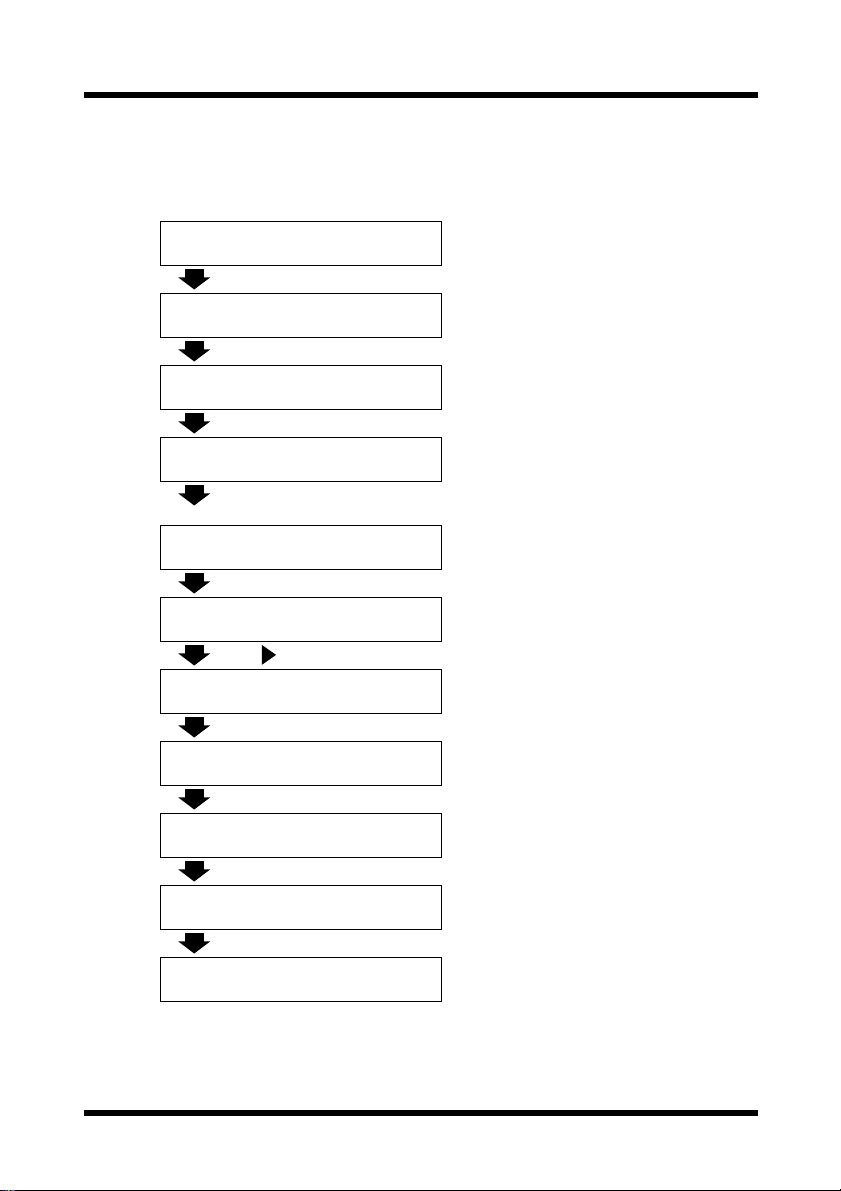
1Esittely
1.5.2 Syöttömalli
Syötä nimi “NJ Office”
* Osoitin (_) vilkkuu vuoron perään merkin kanssa senhetkisessä paikassaan.
NAME=_
Paina [MNO]-painiketta kahdesti.
NAME=N
Paina [JKL]-painikettakerran.
NAME=NJ
Paina [Väli]-painiketta kerran.
NAME=NJ
Paina [MNO]-painiketta kolme
kertaa.
NAME=NJ O
Paina [def]-painiketta kolme kertaa.
NAME=NJ Of
10
Paina -painiketta.
NAME=NJ Of_
Paina [def]-painiketta kolme kertaa.
NAME=NJ Off
Paina [ghi]-painiketta kolme kertaa.
NAME=NJ Offi
Paina[abc]-painikettakolme kertaa.
NAME=NJ Offic
Paina [def]-painiketta kahdesti.
NAME=NJ Office
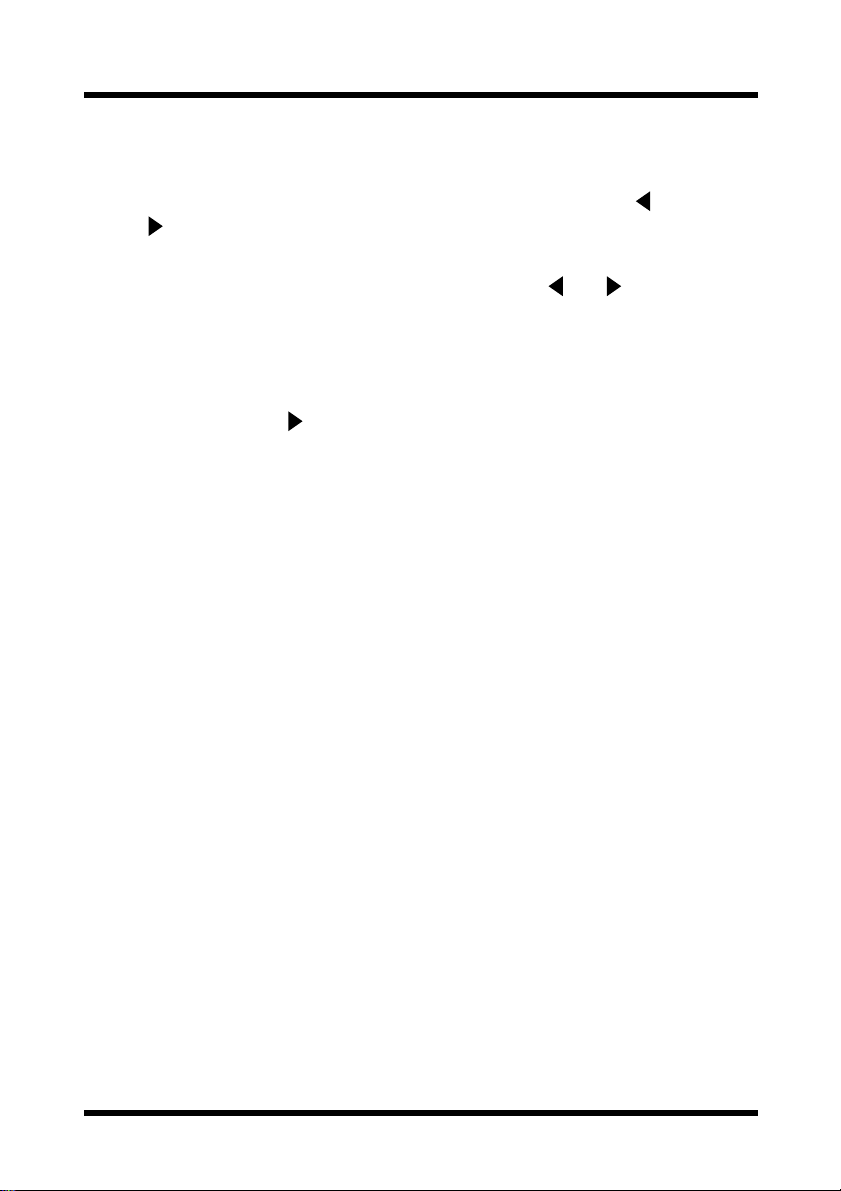
Tekstin korjaus ja varoituksia
• Kun haluat poistaa kaiken syötetyn tekstin, paina [Ei]-painiketta.
• Kun haluat poistaa vain osan syötetystä tekstistä, käytä - ja
-painikkeita siirtääksesi osoittimen (_) poistettavan kirjaimen
kohdalle ja paina sitten
[poista]-painiketta (Pikavalintapainike [27]).
• Kun haluat muuttaa syötettyä kirjainta, käytä - ja -painikkeita
siirtääksesi osoittimen (_) sen merkin kohdalle, jonka haluat muuttaa,
ja syötä sitten uusi merkki. (Osoittimen kohdalla oleva merkki
korvataan uudella merkillä.)
• Jos samaa pikavalintapainiketta tarvitaan kahden perättäisen merkin
syöttöön, paina -painiketta ensimmäisen merkin valinnan jälkeen.
(Katso ylläolevaa esimerkkiä.)
1Esittely
• Kun haluat syöttää välin, paina pikavalintapainiketta
[26].
11
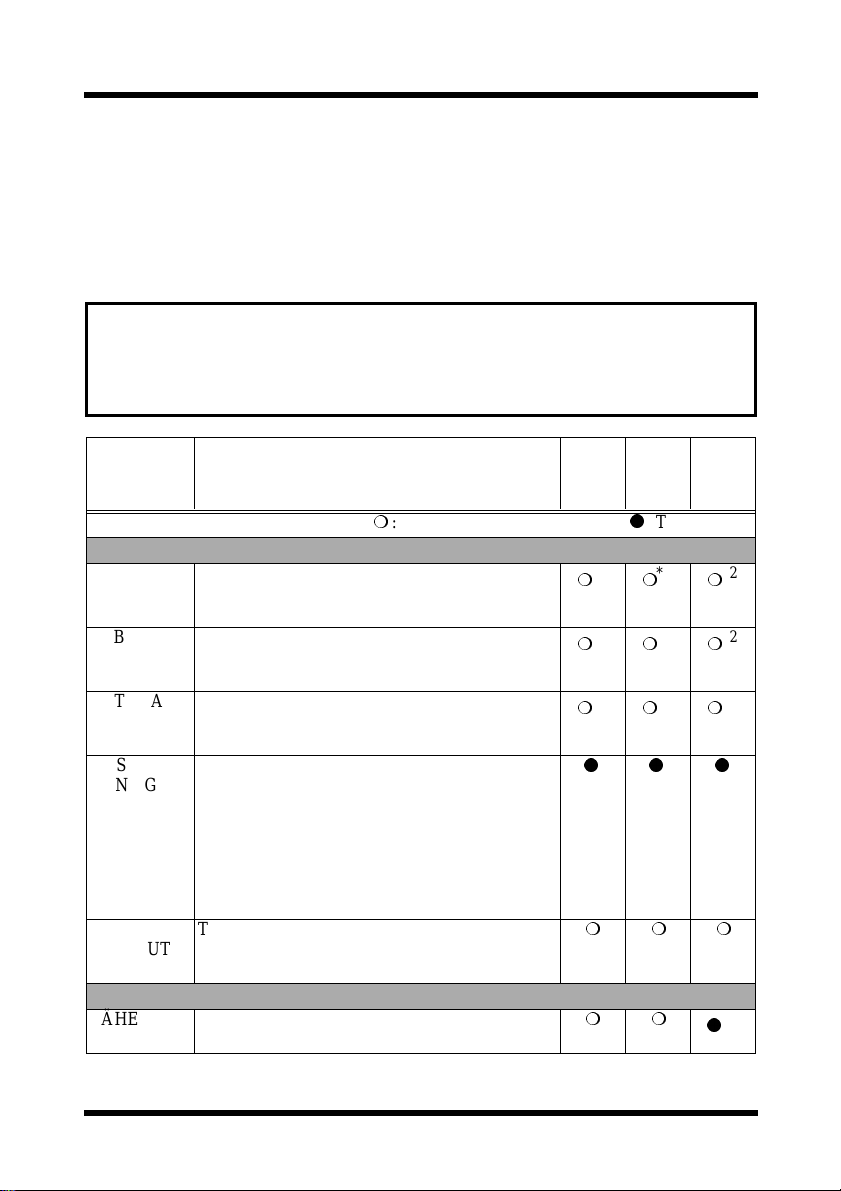
1Esittely
1.6 Verkkoasetusten määrittäminen
1.6.1 Vaaditut asetukset
Jotta Internet-faksi- ja verkkoskannaustoimintoja voitaisiin käyttää, ensin
pitää määrittää tietyt asetukset.
Huomaa
• Tämän laitteiden asetusten pitää perustua siihen verkkoympäristöön,
johon se on kytketty. Kysy siksi ennen tämän laitteen asetusten
määrittämistä verkon tukihenkilöltä tarvittavia tietoja oikeiden
asetusten määrittämiseen.
Asetukset Selvitys
: Pakollinen – : Ei-pakollinen:Tarvittaessa
NETWORK (FAX/SKAN)
IP OSOITE Tätä toimintoa käytetään määrittämään Internet-
SUBNET
MASK
GATEWAY Tätä toimintoa käytetään reitittimen IP-osoitteen
DNS
CONFIG.
SERVER
TIMEOUT
faksin/verkkoskannerin IP-osoite.
* Saat sen verkonvalvojalta.
Tätä toimintoa käytetään määrittämään verkon
aliverkon peitteen arvo.
* Kysy lisätietoja verkonvalvojalta.
syöttämiseen, jos sellaista käytetään verkossa.
* Kysy lisätietoja verkonvalvojalta.
Tällä toiminnolla DNS (Domain Name System)
otetaan käyttöön tai pois käytöstä. Jos DNSpalvelinta käytetään, määritä sen IP-osoite.
*Jos DNS-palvelinta käytetään verkossa, valitse
“ENABLE”. Jos käytetään ulkopuolista
palvelinta, kuten Internet-palveluntarjoajaa,
valitse “DISABLE”. Kysy lisätietoja
verkonvalvojalta.
Tätä toimintoa käytetään asettamaan se aika (5 20 sekuntia, 1 sekunnin välein), jonka jälkeen
yhteys palvelimeen katkeaa.
E-MAIL ASETUS 1
LÄHETTÄJÄN NIMI
Tätä toimintoa voidaan käyttää lähettäjän nimen
määrittämiseen.
Internet-
faksaus
*2
*2
*2
Verkkosk
annaus
(Skannaa
sähköpostiin)
Verkkosk
annaus
(Skannaa
palvelimelle)
*2
*2
*2
*2
*2
*2
*1
12
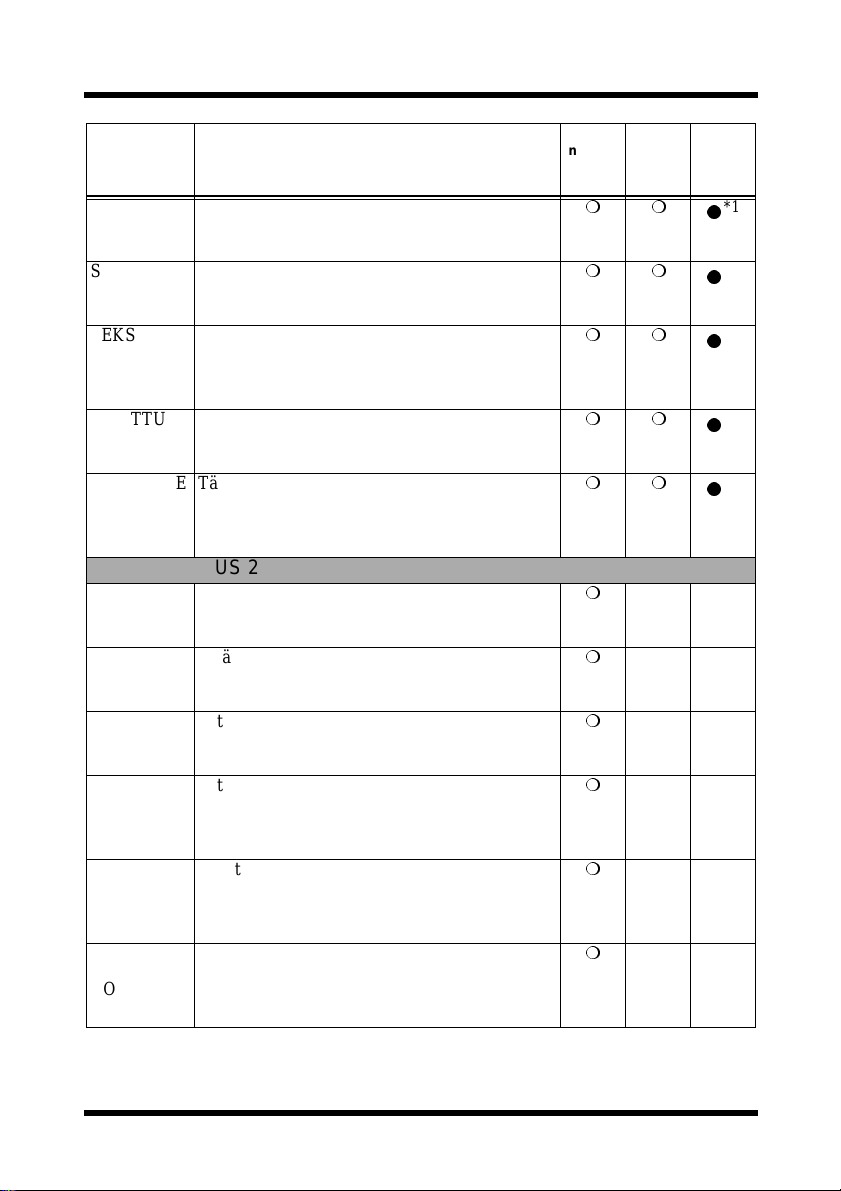
1Esittely
Asetukset Selvitys
E-MAIL
OSOITE
Tätä toimintoa käytetään määrittämään lähettäjän
sähköpostiosoite.
* Saat sen verkonvalvojalta.
SMTP
SERVER
Tätä toimintoa käytetään SMTP-palvelimen IPosoitteen tai nimen syöttämiseen.
* Kysy lisätietoja verkonvalvojalta.
TEKSTI
LISÄYS
Tätä toimintoa käytetään määrittämään lisätäänkö
vai ei lisätä tekstiä selittämään, että kuvatiedot on
liitetty, kun skannausaineisto liitetään
lähetettävään sähköpostiin.
VAL I TTU
AIHE
Tätä toimintoa voidaan käyttää asettamaan
käytettävä oletusaihe, kun lähetetään
skannausaineistoa sähköpostin liitteenä.
TIME ZONE Tätä toimintoa käytetään asettamaan
aikavyöhyke, joka vastaa maata jossa laitetta
käytetään. Suomessa aika näkyy seuraavanlaisena
“GMT +02:00”.
E-MAIL ASETUS 2
POP3
SERVER
POP3
OSASTO
POP3
SALASANA
AUT.VAST.
OTTO
OSOITT.
VAS T.
YLÄTUNNISTETIEDOT
*1: Pakollinen jos ilmoitus URL:stä lähetetään sähköpostilla.
*2: Voidaan myös määrätä automaattisesti DHCP-palvelimella.
Tätä toimintoa käytetään POP3-palvelimen IPosoitteen tai nimen syöttämiseen.
* Kysy lisätietoja verkonvalvojalta.
Tätä toimintoa käytetään POP3-palvelimeen
kirjautuvan osaston nimen määrittämiseen.
* Kysy lisätietoja verkonvalvojalta.
Tätä toimintoa käytetään POP3-palvelimeen
kirjautuvan salasanan määrittämiseen.
* Kysy lisätietoja verkonvalvojalta.
Tätä toimintoa käytetään as ettamaan kuinka usein
(1 - 60 minuuttia, 1 minuutin välein) sähköposti
tarkistetaan, kun automaattinen vastaanotto on
valittuna.
Tätä toimintoa käytetään määrittämään
virheilmoitus-sähköpostiviestien vastaanottaja
silloin, kun virhe tapahtuu Internet-faksia
vastaanotettaessa.
Tätä toimintoa käytetään määrittämään
tulostetaanko vai ei tulosteta otsikkotiedot “aihe”,
“lähettäjä” ja “kopion vastaanottaja”
sähköposteja tulostettessa.
Verkkosk
Internet-
faksaus
annaus
(Skannaa
sähköpostiin)
––
––
––
––
––
––
Verkkosk
annaus
(Skannaa
palvelimelle)
*1
*1
*1
*1
*1
13
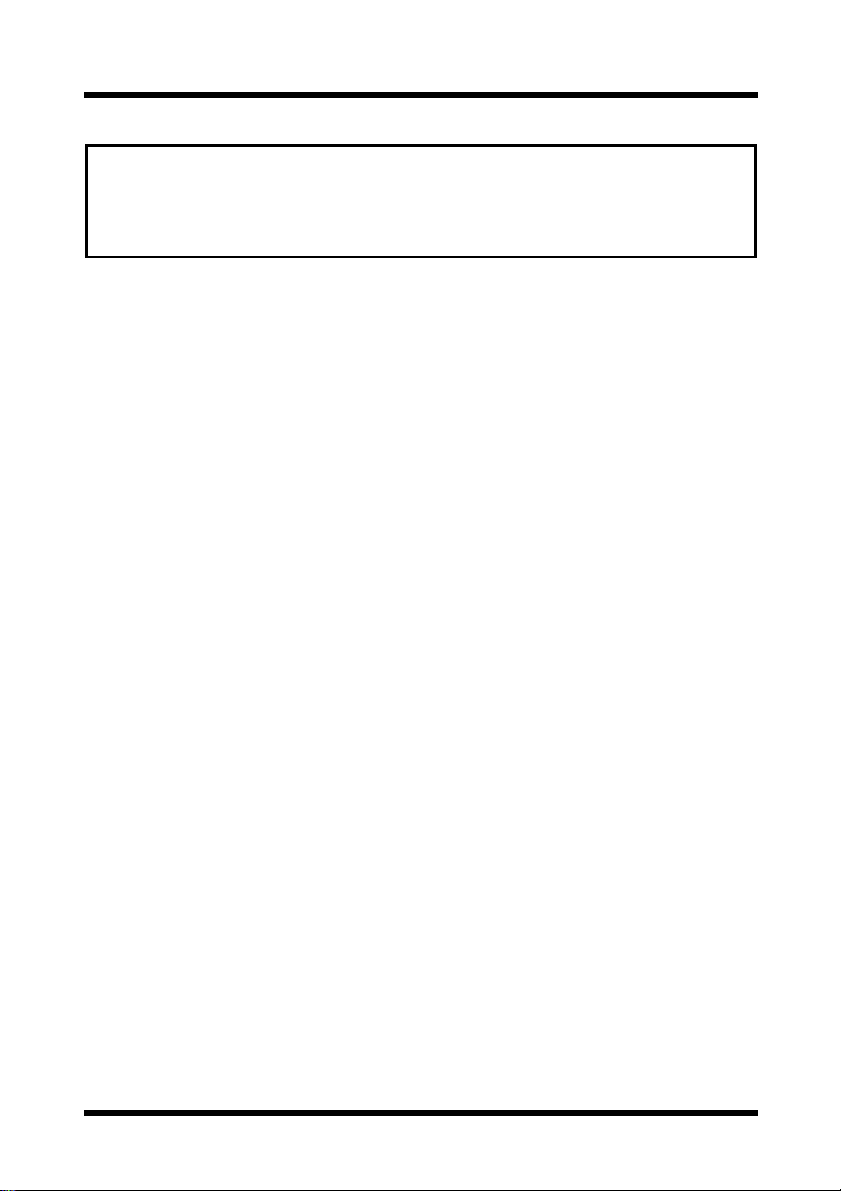
1Esittely
Vinkki
• Kun IP-osoite-, aliverkon peite- ja yhdyskäytävätoiminnot on
määritetty “NETWORK(FAX/SCAN)”-valikossa, muut asetukset
voidaan määrittää PageScope Lightilla. Katso ohjeet Di152f/Di183fskannerin PageScope Lightin Käyttäjän oppaasta.
14

1Esittely
1.6.2 Verkkoasetusten määrittäminen (“NETWORK(FAX/SKAN)”-valikko)
Monia asetuksia voidaan määrittää Apuohjelmien “NETWORK(FAX/
SKAN)
“IP OSOITE”-toiminnon asettaminen
1. Paina [Apuohjelma]-painiketta.
2. Valitse - ja -painikkeiden avulla
”-valikossa.
Vinkki
• Jos missä tahansa vaiheessa haluat lopettaa “NETWORK(FAX/
SKAN)”-toiminnon määrittämisen, paina [Ei]-painiketta. Kun viesti
“LOPETA ASETUS?” ilmestyy, paina [Kyllä]-painikettalopettaaksesi.
Apuohjelmat-näyttö aukeaa.
“
NETWORK(FAX/SKAN)”.
3. Paina [1]-painiketta näppäimistöllä
valitaksesi “
IP OSOITE”.
4. Valitse - ja -painikeilla joko
“
AUT.”tai“TARKENNA”japaina
sitten
[Kyllä]-painiketta.
•Jos“
AUT.” valittiin jotta IP-osoite
määritetään automaattisesti DHCPpalvelimella, “
SKAN)
•Jos“
”-valikko aukeaa uudestaan.
TARKENNA”valitaan, ilmestyy
NETWORK(FAX/
näyttö, johon voit määrittää IPosoitteen. (Jatka kohdasta 5.)
15

1Esittely
Huomaa
• “AUT.” on käytössä, jos DHCP-palvelin on verkossa. Jos “AUT.” on
valittuna, ei ole tarpeen määrittää aliverkon peitettä tai
yhdyskäytävää.
• Jos kiinteä IP-osoite on määritetty, sinun pitää valita“IP address in
NVRAM” PageScope Lightissa. Teetämä asetus “Network”välilehden “TCP/IP Configuration”-valikossa. Katso lisätietoja
PageScope Lightista Pi1802e:n käyttäjän oppaasta.
5. Syötä Internet-faksin/verkkoskannerin
IP-osoite numeronäppäimin.
• Oikealla näkyy näyttö, jossa on
esimerkki syötetystä IP-osoitteesta.
Kysy neuvoaoikeista asetuksista
verkon vastuuhenkilöltä.
6. Paina
[Kyllä]-painiketta.
“
NETWORK(FAX/SKAN)”-valikko
aukeaa uudestaan.
“SUBNET MASK”-toiminnon asettaminen
1. Paina Apuohjelma-tilan
“
NETWORK(FAX/SKAN)”-valikossa
[2]-painiketta näppäimistöltä
valitaksesi “
SUBNET MASK”.
2. Syötä aliverkon peitteen arvo
numeronäppäimin.
• Oikealla näkyy näyttö, jossa on
esimerkki syötetystä aliverkon
peitteen arvosta. Kysy neuvoa
oikeista asetuksista verkon
vastuuhenkilöltä.
3. Paina
[Kyllä]-painiketta.
“
NETWORK(FAX/SKAN)”-valikko
aukeaa uudestaan.
16

“GATEWAY”-toiminnon asettaminen
1. Paina Apuohjelma-tilan
“
NETWORK(FAX/SKAN)”-valikossa
[3]-painiketta näppäimistöltä
valitaksesi “
GATEWAY”.
2. Syötä yhdyskäytävän IP-osoite
numeronäppäimin.
• Oikealla näkyy näyttö, jossa on
esimerkki syötetystä IP-osoitteesta.
Kysy neuvoaoikeista asetuksista
verkon vastuuhenkilöltä.
1Esittely
3. Paina
“DNS CONFIG.”-toiminnon asettaminen
[Kyllä]-painiketta.
“
NETWORK(FAX/SKAN)”-valikko aukeaa uudestaan.
1. Paina Apuohjelma-tilan
“
NETWORK(FAX/SKAN)”-valikossa
[4]-painiketta näppäimistöltä
valitaksesi “
DNS CONFIG. ”
2. Käyttämällä ja -painikkeita
valitse joko “
“
AKTIVOI”, ja paina sitten [Kyllä]-
EI MAHDOLL”tai
painiketta.
•Jos“
EI MAHDOLL” on valittu,
“
NETWORK(FAX/SKAN)”-valikko
aukeaa uudestaan.
•Jos“
AKTIVOI” on valittu, aukeaa
näyttö, jossa voit määrittää DNSpalvelimen IP-osoitteen. (Jatka
kohdasta 3.)
3. Syötä DNS-palvelimen IP-osoite
numeronäppäimin.
4. Paina
“
NETWORK(FAX/SKAN)”-valikko
aukeaa uudestaan.
[Kyllä]-painiketta.
17
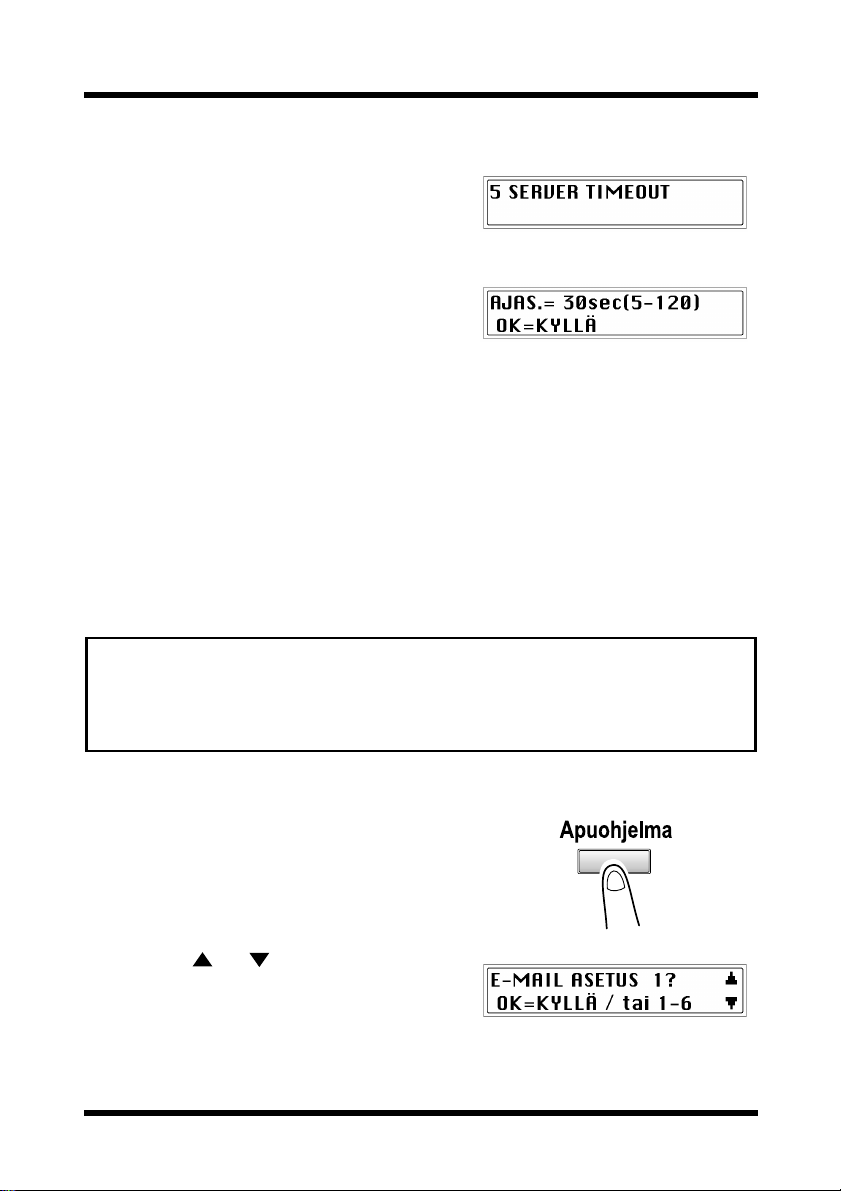
1Esittely
“SERVER TIMEOUT”-toiminnon asettaminen
1. Paina Apuohjelma-tilan
“
NETWORK(FAX/SCAN)”-valikossa
[5]-painiketta näppäimistöltä
valitaksesi “
2. Syötä katkaisuaika (sekunteja)
numeronäppäimin.
• Katkaisuajan voi asettaa välille 5 -
120 sekuntia.
SERVER TIMEOUT”.
3. Paina
[Kyllä]-painiketta.
“
NETWORK(FAX/SKAN)”-valikko
aukeaa uudestaan.
1.6.3 Sähköpostiasetusten määrittäminen
(“E-MAIL ASETUS 1”-valikko)
Apuohjelma-tilan “E-MAIL ASETUS 1”- ja “E-MAIL ASETUS 2”-valikoissa
voidaan määrittää useita sähköpostiasetuksia.
Vinkki
• Jos jossain vaiheessa haluat lopettaa “E-MAIL ASETUS 1”- tai “EMAIL ASETUS 2”-toiminnon asettamisen, paina [Ei]-painiketta. Kun
viesti “LOPETA ASETUS?” ilmestyy, paina [Kyllä]-painiketta
lopettaaksesi.
Lähettäjän nimen ohjelmoiminen
1. Paina [Apuohjelma]-painiketta.
Apuohjelmat-näyttö aukeaa.
2. Valitse - ja -painikkeilla
“
E-MAIL ASETUS 1”.
18

3. Paina [1]-painiketta
numeronäppäimiltä valitaksesi
“LÄHETTÄJÄN NIMI”-kohdan.
4. Syötä lähettäjän nimi.
• Katso yksityiskohtaiset tiedot
tekstinsyötöstä kohdasta “1.5
Tekstin syöttö” (s. 9).
• Lähettäjän nimi voi olla enintään 20
merkkiä pitkä.
1Esittely
5. Paina
Lähettäjän sähköpostiosoitteen ohjelmoiminen
[Kyllä]-painiketta.
“
E-MAIL ASETUS 1”-valikko aukeaa uudestaan.
1. Paina Apuohjelma-tilan “E-MAIL
ASETUS 1
näppäimistöltä valitaksesi “
OSOITE
”-valikossa [2]-painiketta
E-MAIL
”.
2. Syötä tämän laitteen sähköpostiosoite.
• Katso yksityiskohtaiset tiedot
tekstinsyötöstä kohdasta “1.5
Tekstin syöttö” (s. 9).
• Sähköpostiosoite voi olla enintään
64 merkkiä pitkä.
• Pyydä ensin sähköpostiosoite
verkon vastuuhenkilöltä.
• Jos et vastaanota sähköpostia tällä
laitteella, syötä vastuuhenkilön
sähköpostiosoite.
3. Paina
[Kyllä]-painiketta.
“
E-MAIL ASETUS 1”-valikko
aukeaa uudestaan.
19

1Esittely
SMTP-palvelimen osoitteen asettaminen
1. Paina Apuohjelma-tilan “E-MAIL
ASETUS 1
näppäimistöltä valitaksesi “
SERVER
2. Syötä SMTP-palvelimen IP-osoite tai
nimi.
• Katso yksityiskohtaiset tiedot
tekstinsyötöstä kohdasta “1.5
Tekstin syöttö” (s. 9).
• Nimi voi olla enintään 64 merkkiä
pitkä.
• Oikealla näkyy näyttö, jossa on
esimerkki syötetystä IP-osoitteesta.
Kysy neuvoaoikeista asetuksista
verkon vastuuhenkilöltä.
”-valikossa [3]-painiketta
SMTP
”.
3. Paina
[Kyllä]-painiketta.
“
E-MAIL ASETUS 1”-valikko
aukeaa uudestaan.
“TEKSTI LISÄYS”-toiminnon asettaminen
Kun tämä toiminto on asetettu, teksti (määrätty kirjainsarja) lisätään
Internet-faksiasiakirjan kuvatietojen eteen ennen faksin lähettämistä. Käytä
tätä toimintoa esimerkiksi kun lähetät Internet-fakseja tietokoneille.
1. Paina Apuohjelma-tilan “
ASETUS 1
”-valikossa [4]-painiketta
näppäimistöltä valitaksesi “
LISÄYS
”.
E-MAIL
TEKSTI
2. Käyttämällä ja -painikkeita,
valitse joko “
paina sitten
“
E-MAIL ASETUS 1”-valikko
PÄÄLLÄ”tai“POIS”ja
[Kyllä]-painiketta.
aukeaa uudestaan.
20

“VALITTU AIHE”-toiminnon asettaminen
1. Paina Apuohjelma-tilan “E-MAIL
ASETUS 1
näppäimistöltä valitaksesi “
AIHE
”-valikossa [5]-painiketta
VALITTU
”.
2. Syötä valittu aihe.
• Katso yksityiskohtaiset tiedot
tekstinsyötöstä kohdasta “1.5
Tekstin syöttö” (s. 9).
• Valittu aihe voi olla enintään 20
merkkiä pitkä.
1Esittely
3. Paina
“TIME ZONE”-toiminnon asettaminen
[Kyllä]-painiketta.
“
E-MAIL ASETUS 1”-valikko aukeaa uudestaan.
1. Paina Apuohjelma-tilan “E-MAIL
ASETUS 1
näppäimistöltä valitaksesi “T
ZONE
”-valikossa [6]-painiketta
IME
”.
2. Valitse aikavyöhyke - ja painikkeilla.
3. Paina
[Kyllä]-painiketta.
“
E-MAIL ASETUS 1”-valikko
aukeaa uudestaan.
21
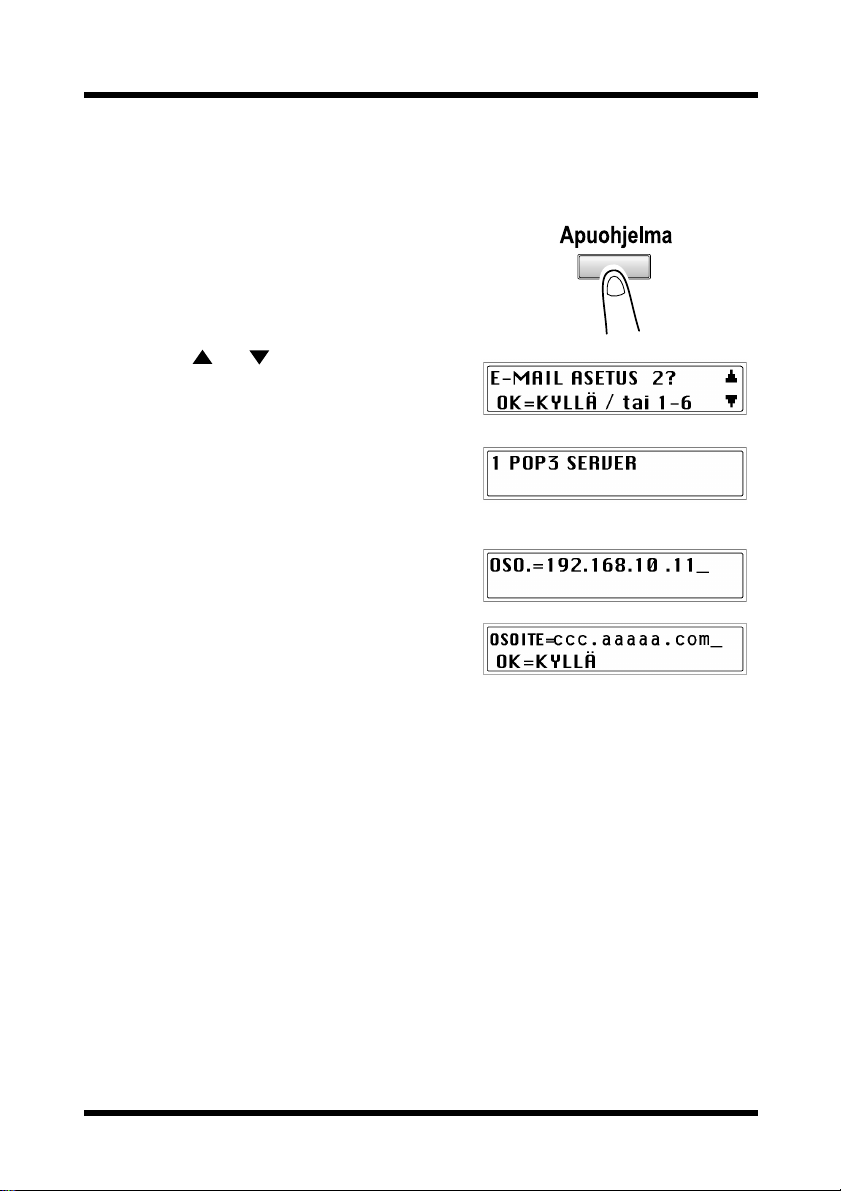
1Esittely
1.6.4 Sähköpostiasetusten määrittäminen
(“E-MAIL ASETUS 2”-valikko)
POP3-palvelimen osoitteen asettaminen
1. Paina [Apuohjelma]-painiketta.
Apuohjelmat-näyttö aukeaa.
2. Valitse - ja -painikkeilla
“
E-MAIL ASETUS 2”.
3. Paina [1]-painiketta näppäimistöltä
valitaksesi “
4. Syötä POP3-palvelimen IP-osoite tai
nimi.
• Katso yksityiskohtaiset tiedot
tekstinsyötöstä kohdasta “1.5
Tekstin syöttö” (s. 9).
POP3 SERVER”.
• Nimi voi olla enintään 64 merkkiä
pitkä.
• Oikealla näkyy näyttö, jossa on
esimerkki syötetystä IP-osoitteesta.
Kysy neuvoaoikeista asetuksista
verkon vastuuhenkilöltä.
5. Paina
[Kyllä]-painiketta.
“
E-MAIL ASETUS 2”-valikko
aukeaa uudestaan.
22

“POP3 OSASTO”-toiminnon asettaminen
1. Paina Apuohjelma-tilan “E-MAIL
ASETUS 2
näppäimistöltä valitaksesi “
OSASTO
”-valikossa [2]-painiketta
POP3
”.
2. Syötä osaston nimi.
• Katso yksityiskohtaiset tiedot
tekstinsyötöstä kohdasta “1.5
Tekstin syöttö” (s. 9).
• Osaston nimi voi olla enintään 64
merkkiä pitkä.
1Esittely
3. Paina
[Kyllä]-painiketta.
“
E-MAIL ASETUS 2”-valikko
aukeaa uudestaan.
“POP3 SALASANA”-toiminnon asettaminen
1. Paina Apuohjelma-tilan “E-MAIL
ASETUS 2
näppäimistöltä valitaksesi “
SALASANA
”-valikossa [3]-painiketta
POP3
”.
2. Syötä salasana.
• Katso yksityiskohtaiset tiedot
tekstinsyötöstä kohdasta “1.5
Tekstin syöttö” (s. 9).
• Salasana voi olla enintään 32
merkkiä pitkä.
• Oikella näkyy näyttö, jossa on
esimerkki syötetystä salasanasta.
Kysy neuvoaoikeista asetuksista
verkon vastuuhenkilöltä.
3. Paina
[Kyllä]-painiketta.
“
E-MAIL ASETUS 2”-valikko aukeaa uudestaan.
23

1Esittely
“AUT.VAST.OTTO”-toiminnon asetus
1. Paina Apuohjelma-tilan “E-MAIL
ASETUS 2
näppäimistöltä valitaksesi
“
AUT.VAST.OTTO”.
2. Käyttämällä ja -painikkeita,
valitse joko “
paina sitten
•Jos“
aukeaa näyttö, jossa voit määrittää
kuinka usein sähköposti tarkistetaan
automaattisesti. (Jatka kohdasta 3.)
•Jos“POIS” on valittu “E-MAIL
ASETUS 2
uudestaan.
3. Syötä numeronäppäimin kuinka usein
(minuutteja) sähköposti tarkistetaan.
• Automaattisen sähköpostin
tarkistuksen aikaväli voidaan asettaa
välille 1- 60 minuuttia.
”-valikossa [4]-painiketta
PÄÄLLÄ”tai“POIS”ja
[Kyllä]-painiketta.
PÄÄLLÄ”-vaihtoehto on valittu,
”-valikko aukeaa
4. Paina
“
E-MAIL ASETUS 2”-valikko
aukeaa uudestaan.
24
[Kyllä]-painiketta.

Vastausten lähetysosoitteen asettaminen
1. Paina Apuohjelma-tilan “E-MAIL
ASETUS 2
näppäimistöltä valitaksesi “
VASTAUS
”-valikossa [5]-painiketta
OSOITT.
”.
2. Syötä virheilmoitusten vastaanottajan
sähköpostiosoite.
• Katso yksityiskohtaiset tiedot
tekstinsyötöstä kohdasta “1.5
Tekstin syöttö” (s. 9).
• Sähköpostiosoite voi olla enintään
64 merkkiä pitkä.
• Tavallisesti syötetään
vastuuhenkilön laitteen
sähköpostiosoite.
1Esittely
3. Paina
“YLÄTUNNISTETIEDOT”-toiminnon asetus
[Kyllä]-painiketta.
“
E-MAIL ASETUS 2”-valikko aukeaa uudestaan.
1. Paina Apuohjelma-tilan “E-MAIL
ASETUS 2
”-valikossa [6]-painiketta
näppäimistöltä valitaksesi
“
YLÄTUNNISTETIEDOT”.
2. Käyttämällä ja -painikkeita,
valitse joko “
paina sitten
“
E-MAIL ASETUS 2”-valikko
PÄÄLLÄ”tai“POIS”ja
[Kyllä]-painiketta.
aukeaa uudestaan.
25

2 Internet-faksaus
2 Internet-faksaus
Seuraavassa kerrotaan skannausaineiston lähettämisestä ja sähköpostin
vastaanottamisesta.
Huomaa
• Katso lisätietoja käytettävistäasiakirjoista, kuvan skannausalasta,
tulostusalueesta ja paperityypeistä ja-koosta Di152f/Di183f:n tai
Di152/Di183:n FX-1-faksiyksikön käyttäjän oppaista.
• Internet-faksaus on mahdollista vasta noin kolme minuuttia sen
jälkeen, kun laite on käynnistetty.
2.1 Perusfaksaus
Vinkki
• Internet-fakseja lähetetään ja vastaanotetaan postipalvelimen avulla;
niitä ei lähetetä suoraan vastaanottajalle tai vastaanoteta suoraan
lähettäjältä. Lisäksi heti kun lähetys palvelimelta on saatu oikein
loppuun, lähetys on valmis.
• Resoluutio ja käytettävä asiakirjan koko riippuvat vastaanottajan
Internet-faksitoiminnon suorituskyvystä. Tarkista vastaanottajan
Internet-faksitoiminnon suorituskyky ennen lähetystä. Jos
vastaanottajan Internet-faksitoiminnon suorituskyky ei ole tiedossa,
lähetä oma Internet-faksisiLet ter- tai A4-kokoisena ja “Standard”resoluutionasetuksella.
• Jotta voitaisiin käyttää Internet-faksausta, asetukset, kuten IP-osoite,
SMTP-palvelimen osoite ja sähköpostiosoite pitää asettaa etukäteen.
• “Standard”-resoluutioasetuksella voidaan skannata yhdellä kertaa
noin 295 Letter- tai A4-kokoista asiakirjasivua (noin 720 sivua, jos
lisävarusteena saatava “8 Mt:n faksimuisti” on asennettu).
• Paina [Stop]-painiketta pysäyttääksesi skannauksen.
• Jos lähetystä ei saatu oikein loppuun, laite tulostaa lähetysraportin.
• Jos haluat peruuttaa jonossa olevan skannausaineiston lähetyksen,
valitse “PERUUTA VARAUS” [Toiminnot]-painikkeella. (s. 40)
26

2.1.1 Nippusyöttölaitteen käyttö
1. Paina [Faksi]-painiketta.
Laite siirtyy faksaustilaan, ja
faksinäyttö ilmestyy.
2. Aseta lähettävä asiakirja
nippusyöttölaitteeseen.
• Säädä ohjainta asiakirjan koon
mukaisesti.
• Aseta asiakirja skannattava puoli
ylöspäin.
2 Internet-faksaus
3. Muuta tarvittaessa “
Resoluutio”-
asetus (s. 30).
4. Paina
[Mail]-painiketta.
[Mail]-painikkeen merkkivalo syttyy,
ja sähköpostiosoite voidaan syöttää.
5. Syötä vastaanottajan säh köpostiosoite.
• Katso yksityiskohtaiset tiedot
tekstinsyötöstä kohdasta “1.5
Tekstin syöttö” (s. 9).
• Myös aikaisemmin ohjelmoitu vastaanottajan sä hköpostiosoite
voidaan määrittää. Katso kohta “2.2.2 Vastaanottajan määrittäminen”
(s. 31).
6. Paina
[Start]-painiketta aloittaaksesi faksin skannauksen ja lähetyksen.
• Kun lähetys on valmis, kuulet merkkiäänen.
27

2 Internet-faksaus
2.1.2 Asiakirjojen asettaminen kopiointitasolle
1. Paina [Faksi]-painiketta.
Laite siirtyy faksaustilaan, ja
faksinäyttö ilmestyy.
2. Nosta valotuskansi ylös ja aseta
faksattavat asiakirjat kopiointitasolle.
• Aseta asiakirja skannattava puoli
alaspäin.
• Kohdista asiakirja kopiointitason
ylä- ja vasemmalla puolella olevan
mitta-asteikon mukaan.
• Jos nippusyöttölaitetta ei ole
asennettu, siirry vaiheeseen 4.
3. Paina
4. Muuta tarvittaessa “Resoluutio”-
[Kirjaläh.]-painiketta.
• Vaikka faksataan arkkiasiakirjoja,
jotka on sijoitettu kopiointitasolle,
[Kirjaläh.]-painiketta pitäisi silti
painaa.
asetus (s. 30).
28

2 Internet-faksaus
5. Paina [Mail]-painiketta.
[Mail]-painikkeen merkkivalo syttyy,
ja sähköpostiosoite voidaan syöttää.
6. Syötä vastaanottajan säh köpostiosoite.
• Katso yksityiskohtaiset tiedot
tekstinsyötöstä kohdasta “1.5
Tekstin syöttö” (s. 9).
• Myös aikaisemmin ohjelmoitu vastaanottajan sä hköpostiosoite
voidaan määrittää. Katso kohta “2.2.2 Vastaanottajan määrittäminen”
(s. 31).
7. Tarkista, että oikea asiakirjan koko
näkyy näytöllä.
• Muuttaaksesi asiakirjan kokoa paina
-painiketta ja käytä - ja painikkeita valitaksesi halutun
asiakirjan koon näkyviin tulevalta
näytöltä.
8. Paina
[Kyllä]-painiketta skannataksesi sivun.
9. Jos faksattavassa asiakirjassa on useita
sivuja, aseta asiakirjan seuraava sivu
kopiointitasolle, kun oikealla näkyvä
näyttö tulee näkyviin. Paina sitten
[Kyllä]-painiketta.
• Toista vaihetta 9 kunnes kaikki asiakirjan sivut on skannattu.
10. Paina
[Start]-painiketta aloittaaksesi faksin skannauksen ja lähetyksen.
• Kun lähetys on valmis, kuulet merkkiäänen.
Jos muisti täyttyy asiakirjojen skannauksen aikana
Jos muisti täyttyy asiakirjaa skannattaessa, lähetys peruuntuu.
29

2 Internet-faksaus
2.2 Lähetysasetukset
2.2.1 Faksin resoluution säätäminen
Valitse yksi seuraavista resoluutioista, joka sopii faksattavaan asiakirjaan ja
saat tarkemman tuloksen.
Asiakirjatyyppi Resoluutio-asetus
Asiakirjat, joissa on tavallista tekstiä Vakio
Asiakirjat, joissa pientä tekstiä, esim.
sanomalehdet
Asiakirjat, joissa on yksityiskohtaisia
kuvia
Asiakirjat, joissa tekstiä ja vaihtelevan
sävyisiä kuvia, kuten valokuvia
Asiakirjat, joissa vaihtelev ansävyisiä
kuvia, kuten valokuvia
1. Aseta faksattava asiakirja.
Hieno, Erittäin Hieno
Vakio + Puolisävyt, Hieno + Puolisävyt
Hieno + Puolisävyt, Erittäin Hieno +
Puolisävyt
2. Paina
asiakirjaa.
•Paina
näköinen.
30
[Resoluutio]-painiketta kunnes resoluutio vastaa valittua
[Resoluutio]-painiketta kunnes asetus on alla näytetyn

2 Internet-faksaus
2.2.2 Vastaanottajan määrittäminen
Vastaanottajan voi määrittää millä tahansa seuraavista tavoista.
Sähköpostiosoitteen syöttäminen suoraan
1. Paina [Mail]-painiketta.
[Mail]-painikkeen merkkivalo syttyy,
ja sähköpostiosoite voidaan syöttää.
2. Syötä vastaanottajan säh köpostiosoite.
• Katso yksityiskohtaiset tiedot
tekstinsyötöstä kohdasta “1.5
Tekstin syöttö” (s. 9).
• Sähköpostiosoite voi olla enintään
64 merkkiä pitkä.
• Jos sähköpostiosoite ei sisällä
merkkiä “@”,
[Start]-painiketta ei
voi painaa.
• Jos haluat korjata syöttämääsi sähköpostiosoitetta, paina
painiketta ja syötä sitten oikea osoite.
[Ei]-
31

2 Internet-faksaus
Pikavalinnan käyttö
Huomaa
• Katso yksityiskohtaiset ohjeet pikavalintapainikkeiden
ohjelmoimisesta kohdasta “4.2.1 Pikavalintapainikkeiden
ohjelmoiminen” (s. 58).
• Jos vastaanottajamääritellään pikavalintapainikkeella, ei ole tarpeen
painaa [Mail]-painiketta.
1. Paina pikavalintapainiketta (
[01] - [27]), johon on ohjelmoitu haluamasi
vastaanottajan sähköpostiosoite.
Laite alkaa automaattisesti skannata
asiakirjaa ja lähettää faksia.
Huomaa
• Jos valittuun pikavalintapainikkeeseen on ohjelmoitu faksinumero,
faksin lähetys käynnistyy.
32

2 Internet-faksaus
Lyhytvalinnan käyttö
Huomaa
• Katso yksityiskohtaiset ohjeet lyhytnumeroiden ohjelmoinnista
kohdasta “4.2.2 Lyhytvalintanumeroiden ohjelmointi” (s. 59).
• Jos vastaanottaja määritellään lyhytvalinnalla, ei ole tarpeen painaa
[Mail]-painiketta.
1. Paina
[Lyhytval.]-painiketta ja syötä
sitten numeronäppäimin
kolminumeroinen lyhytvalintanumero
(numero, johon sähköpostiosoite on
ohjelmoitu).
• Jos haluat korjata syöttämääsi
lyhytvalintanumeroa, paina
[Ei]-
painiketta ja syötä sitten oikea
lyhytvalintanumero.
Huomaa
• Jos valittuun lyhytvalintanumeroon on ohjelmoitu faksinumero, faksin
lähetys käynnistyy.
33

2 Internet-faksaus
Ryhmävalinnan käyttö
Huomaa
• Katso yksityiskohtaiset tiedot pikavalintapainikkeiden ohjelmoinnista
ryhmävalintaan “4.2.3 Ryhmävalinnan ohjelmointi” (s. 60).
• Jos vastaanottaja määritelläänryhmävalinnalla,ei ole tar peen painaa
[Mail]-painiketta.
1. Paina pikavalintapainiketta (
[27]), johon on ohjelmoitu se
[01] -
vastaanottajien ryhmä, jolle haluat
lähettää faksin.
Laite alkaa automaattisesti skannata
asiakirjaa ja lähettää faksia.
Ohjelmasoiton käyttö
Ainoat lähetystoiminnot, joissa sähköpostiosoitteita voidaan määrittää, ovat
monilähetys ja ajastuslähetys.
Katso yksityiskohtaiset tiedot asetusten tekemisestä Di152f/Di183f:n tai
Di152/Di183:n FX-1 faksiyksikön käyttäjän käsikirjoista. Syötä
sähköpostiosoite, kun sinua pyydetään määrittämään vastaanottajan tiedot.
34
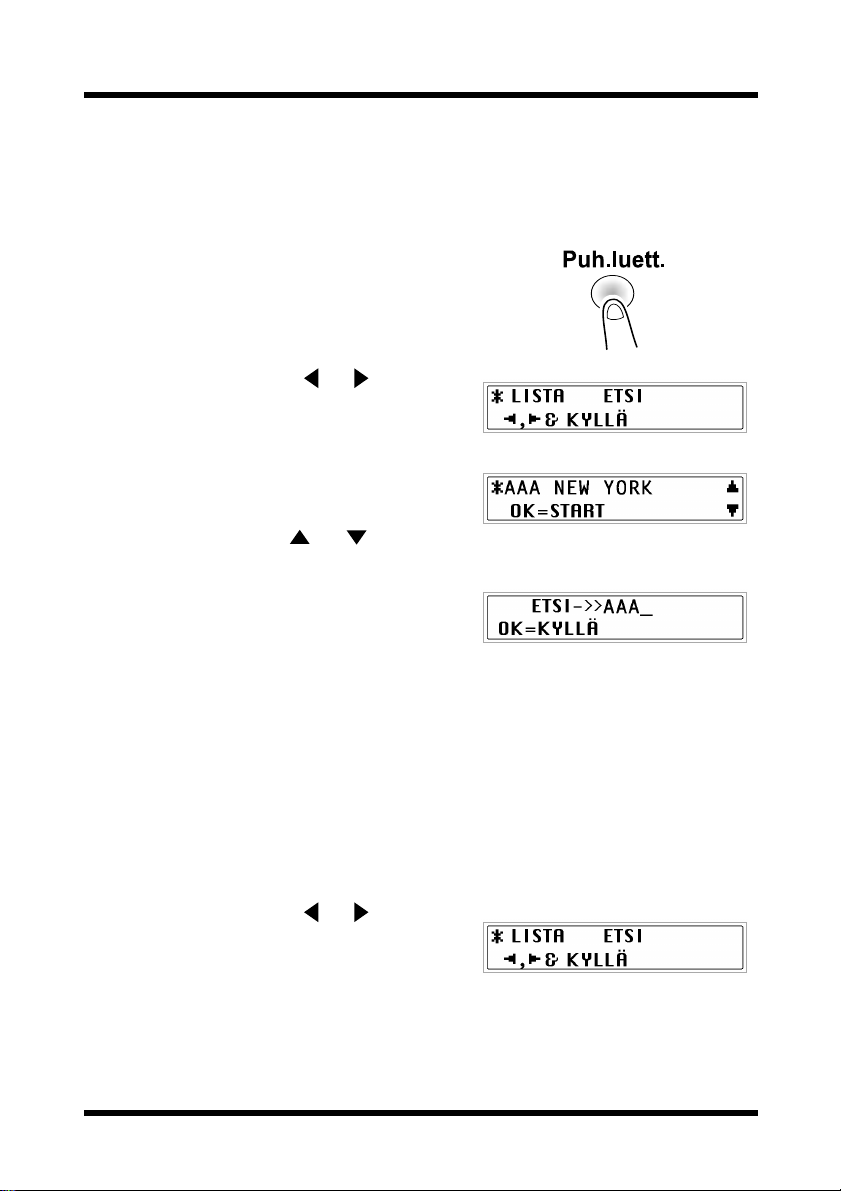
2 Internet-faksaus
Puhelinluettelon käyttö
Puhelinluettelo sisältää kaikki ohjelmoidut pikavalinta- ja
lyhytvalintanumerot. Voit etsiä ja valita vastaanottajan, jolle haluat lähettää
faksin.
1. Paina
[Puh.luett]-painiketta.
2. Valitse käyttämällä ja -
painikkeita joko “LISTA”tai“ETSI”,
ja paina sitten
• Jos valitsit “
[Kyllä]-painiketta.
LISTA”:
Lista ohjelmoiduista pikavalinta- ja
lyhytvalintanumeroista tulee
näyttöön. Käytä - ja painikkeita valitaksesi halutun
vastaanottajan.
• Jos valitsit “
ETSI”:
Näyttöön tulee ruutu, johon voit
syöttää etsittävän tekstin. Hae
haluttu vastaanottajasyöttämällä osa
(tai kokonaan) ohjelmoidusta
nimestä. Katso yksityiskohtaiset
tiedot haun tekemisestä “ Haku
puhelinluettelosta” (s. 35).
Haku puhelinluettelosta
1. Paina [Puh.luett]-painiketta.
2. Valitse käyttämällä ja painikkeita “
[Kyllä]-painiketta.
ETSI” ja paina sitten
Näyttöön tulee ruutu, johon voit
syöttää etsittävän tekstin.
35

2 Internet-faksaus
3. Syötä muutama ensimmäinen kirjain
halutulle vastaanottajalle
ohjelmoidusta nimestä.
• Syötä pikavalintapainikkeeseen tai
lyhytvalintanumeroon ohjelmoitu
nimi. (Katso yksityiskohtaiset tiedot
tekstin syöttämisestä kohdasta “1.5
Tekstin syöttö” (s. 9).)
• Korkeintään 10 numeroa voidaan
syöttää.
4. Paina
[Kyllä]-painiketta.
• Vaiheessa 3 syötetyllä tekstillä
alkavien nimien määrä näkyy
näytössä.
Valitaksesi vastaanottajan
näytetyistä hakutuloksista siirry
vaiheeseen 7.
Vinkki
• Jos syötetyllä tekstillä alkavia pikavalintapainikkeita tai
lyhytvalintanumeroita ei ole, “(0)” ilmestyy näyttöön, ja sitten esiin
tulee uudelleen näyttö, johon voit syöttää hakutekstin.
5. Rajataksesi hakutuloksia enemmän
paina [
Kyllä]-painiketta ja syötä sitten
lisää hakutekstiä.
6. Paina
[Kyllä]-painiketta.
7. Käytä ja -painikkeita valitaksesi
halutun vastaanottajan.
• Jos halutun vastaanottajan nimi ei
näy hakutulosten joukossa, paina
[Ei]-painiketta palataksesi näyttöön
johon voit syöttää tekstiä, ja yritä
etsiä eri tekstillä.
36
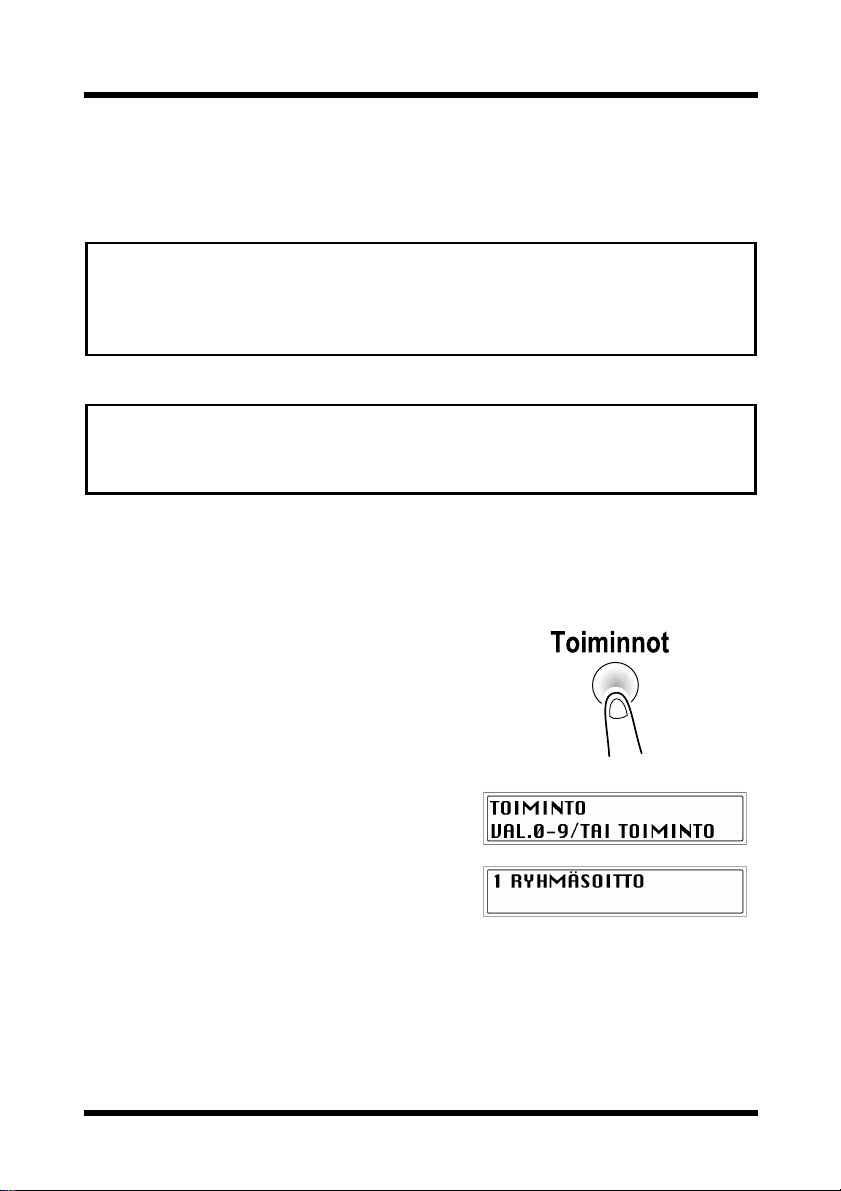
2 Internet-faksaus
2.2.3 Monilähetys
Sama skannausaineisto voidaan lähettää useille vastaanottajille samalla
kertaa.
Vinkki
• Sekä sähköpostiosoitteita että faksinumeroita voidaan määrittää
vastaanottajiksi.
• Lähetyksen jälkeen tulostuu lähetysraportti, josta voit tarkistaa,
lähetettiinkö faksi kaikille vastaanottajille.
Huomaa
• Enintään 143 vastaanottajaa voidaan määrittää samalle lähetykselle.
• Enintään 16 vastaanottajaa voidaan määrittää tiedot suoraan
syöttämällä.
Ryhmäsoiton käyttö
1. Aseta faksattava asiakirja.
2. Muuta tarvittaessa “Resoluutio”-asetus (s. 30).
3. Paina [
4. Paina näppäimistön
Tai paina
valitaksesi “
paina sitten
5. Määritä vastaanottaja ja paina sitten
Toiminnot]-painiketta.
[1]-painiketta.
[Toiminto]-painiketta kerran
1 RYHMÄSOITTO”ja
[Kyllä]-painiketta.
[Kyllä]-painiketta.
Toista tätä vaihetta, kunnes kaikki vastaanottajat on määritetty.
• Vastaanottajan sähköpostiosoitteet voidaan määrittää
pikavalintapainikkeilla, lyhytvalintanumeroilla tai ryhmäsoitolla joko
valitsemallla puhelinluettelosta tai syöttämällä osoite suoraan.
37

2 Internet-faksaus
Vinkki
• Jos sähköpostiosoite syötetään suoraan, paina [ Mail]-painiketta
osoitteen syöttämisen jälkeen. Katso yksityiskohtaiset tiedot
tekstin syöttämisestä kohdasta “1.5 Tekstin syöttö” (s. 9).)
• Jos väärä vastaanottaja on määritetty,paina [Ei]-painiketta
poistaaksesi tämänhetkisen valinnan. (Tämä toimii vain, ennen
kuin vastaanottaja on asetettu painamalla [Kyllä]-painiketta.)
6. Paina
[Start]-painiketta.
Näyttöön tulee viesti, jossa kysytään haluatko tarkistaa vastaanottajat.
7. Kun haluat tarkistaa vastaanottajat,
paina [
Kyllä]-painiketta.
• Jos et halua tarkistaa vastaanottajia,
siirry kohtaan 9.
8. Kohdassa 5 määritellyt vastaanottajat
näkyvät siinä järjestyksessä, kun ne on
valittu.
Tarkista vastaanottaja ja paina sitten
[Kyllä]-painiketta.
• Poista näytössä o leva vastaanottaja
painamalla
[Ei]-painiketta.
• Kun kaikki vastaanottajat on
tarkistettu, “
Lop.=START” ilmestyy
näyttöön.
9. Paina
[Start]-painiketta aloittaaksesi faksin skannauksen ja lähetyksen.
Huomaa
• Jos ryhmäsoittolähetyksen vastaanottajiksi on määritetty sekä
sähköpostiosoitteita että faksinumeroita, faksaus käynnistyy sen
jälkeen, kun sähköpostit on lähetetty.
38

2 Internet-faksaus
2.3 Ajastinlähetys
Asiakirja voidaan skannata ja tallentaa muistiin myöhempää lähetystä
varten.
Huomaa
• Aika noudattaa 24 tunnin järjestelmää.
• Jos laitteeseen ei ole ohjelmoitu oikeaa aikaa, faksia ei voi lähettää
määrättynä aikana.
• Ajastettu lähetys voidaan yhdistää ryhmäsoittoon.
Ajastetun lähetyksen käyttö
1. Aseta faksattava asiakirja.
2. Muuta tarvittaessa “Resoluutio”-asetus (s. 30).
3. Paina [
4. Paina näppäimistön
Toiminnot]-painiketta.
[2]-painiketta.
Tai paina [Toiminnot]-painiketta
kahdesti valitaksesi “
LÄHET.
” ja paina sitten [Kyllä]-
2 AJASTETTU
painiketta.
5. Syötä haluttu lähetysaika
näppäimistöllä ja paina sitten
[Kyllä]-
painiketta.
• Jos haluat korjata aikaa, paina
[Ei]-
painiketta ja syötä sitten oikea aika.
6. Määritä vastaanottaja
• Katso kohta “2.2.2 Vastaanottajan
määrittäminen” (s. 31).
7. Paina
[Start]-painiketta.
Kone skannaa asiakirjan ja siirtyy sitten lähetyksen valmiustilaan.
39

2 Internet-faksaus
2.4 Asiakirjan poisto lähetysjonosta
Muistiin ja lähetysjonon ajastettuun lähetykseen tallennetuista
sähköposteista voidaan valita halutut viestit poistoa varten.
Jonossa olevan asiakirjan poisto
1. Paina [Toiminnot]-painiketta.
2. Paina
[8]-painiketta näppäimistöllä.
Tai paina
[Toiminnot]-painiketta
kahdeksan kertaa valitaksesi “
PERUUTA VARAUS
[Kyllä]-painiketta.
” ja paina sitten
• Näytössä on jonossa olevien töiden
tiedot (määrätty lähetysaika/
lähetystyyppi).
• Jos lähetysjonomuistissa ei ole
yhtään työtä, näyttöön tulee viesti
“
*EI TÖITÄ*”.
8
40

3. Käyttämällä ja -painikkeita
valitse poistettava työ.
• Näytössä on seuraavat työtyypit.
(Myös faksilähetykset näkyvät
näytössä.)
MUISTI:Muistilähetys
RYHMÄSO:Ryhmäsoittolähetys
AJASTIN:Ajastinlähetys
P.L.LÄ:Postilaatikkolähetys
POLL-TX:Pollauslähetys
POLL VA:Polla usvastaanotto
JATKOL:Jatkolähetyksen aloitus tai
jatkoryhmävalintalähetys
ETENEVÄ:Faksin edelleenlähetys
• Kun haluat nähdä kunkin työn
vastaanottajan, paina -painiketta.
Kun olet tarkastanut,paina
[Kyllä]-
painiketta palataksesi edelliseen
näyttöön.
2 Internet-faksaus
4. Paina
[Kyllä]-painiketta poistaaksesi
näytössä olevan työn.
“
MUISTI PERUTTU” ilmestyy
näyttöön.
5. Kun haluat poistaa toisen työn, paina joko
[8]-painiketta ja toista sitten kohdat 3 ja 4.
• Kun olet lopettanut töiden poiston, paina
perusnäyttöön.
[Kyllä]-painiketta tai
[Ei]-painiketta palataksesi
41

2 Internet-faksaus
2.5 Vastaanotto
2.5.1 Vastaanotettavat sähköpostimuodot
Tämä kone voi vastaanottaa seuraavantyyppisiä sähköposteja.
• Teksti (vain yksitavuisia merkkejä)
• TIFF-F-kuva
• Tekstin (vain yksitavuisia merkkejä) ja TIFF-F-kuvien yhdistelmä
• Liitetty tekstitiedosto (vain yksitavuisia merkkejä)
Huomaa
• Jos IP-osoitetta ja POP3-palvelimen osoitetta ei ole vielä määritelty,
sähköpostia ei voida vastaanottaa. Lisäksi jos POP3-tili ja POP3salasana ovat väärin määriteltyjä, lähetyksessä tulee virhe. Katso
kohta “1.6.3 Sähköpostiasetusten määrittäminen (“E-MAIL ASETUS
1”-valikko)” (s. 18).
• Jos sähköpostiin on liitetty tiedosto, joka vaatii tietyn sovelluksen
käyttöä, sähköpostia ei voi vastaanottaa.
• Jos vastaanotettusähköposti on sellaisessa muodossa, jota ei voida
vastaanottaa, pääkäyttäjälle lähetetään t ulosraportti. Katso kohta
“ Vastausten lähetysosoitteenasettaminen” (s. 25).
2.5.2 Automaattinen vastaanotto
Jos laite on asetettu tarkastamaan POP3-palvelin automaattisesti säännöllisin
väliajoin, sähköpostit vastaanotetaan automaattisesti, vaikka laitteella olisi
muu työ kesken. Katso kohta “ “AUT.VAST.OTTO”-toiminnon asetus” (s. 24).
Jos laitetta ei ole asetettu vastaanottamaan sähköposteja automaattisesti, ne on
haettava manuaalisesti. Katso kohta “2.5.3 Manuaalinen vastaanotto” (s. 43).
Näyttö automaattisen vastaanoton aikana
42

2 Internet-faksaus
2.5.3 Manuaalinen vastaanotto
Jos laitetta ei ole asetettu vastaanottamaan sähköposteja automaattisesti tai
haluat vastaanottaa sähköpostit heti, ne on haettava manuaalisesti.
Sähköpostien vastaanottaminen manuaalisesti
1. Paina [Faksi]-painiketta.
Laite siirtyy faksaustilaan, ja
faksinäyttö ilmestyy.
2. Paina
3. Paina
[Toiminnot]-painiketta.
[0]-painiketta näppäimistöltä.
Tai paina
kertaa valitaksesi “
VAST.
[Toiminnot]-painiketta 10
0 INTERNET.FAX
” ja paina sitten [Kyllä]-
painiketta.
4. Paina
[Kyllä]-painiketta.
Laite hakee POP3-palvelimelta
sähköpostit ja aloittaa niiden
tulostuksen, jos sähköposteja oli
palvelimella.
Kun vastaanotetut sähköpostit on
haettu ja tulostettu, faksinäyttö
aukeaa uudestaan.
43

3 Verkkoskannaus
3 Verkkoskannaus
Seuraavassa kuvataan skannaustietojen lähetystä Skannaus-tilassa sekä
tietojen lähettämistä FTP-palvelimelle.
Huomaa
• Katso lisätietoja käytettävistäasiakirjoista ja kuvan skannausalasta
Di152f/Di183f:n tai Di152/Di183:n FX-1-faksiyksikön käyttäjän
oppaista.
• Verkkoskannaus on m ahdollista vasta noin kolme minuuttia sen
jälkeen, kun laite on käynnistetty.
3.1 Lähetys sähköpostilla (Skannaa sähköpostiin)
Vinkki
• Verkkoskannattuja sähköposteja lähetetään postipalvelimen avulla;
niitä ei lähetetä suoraan vastaanottajalle. Lisäksi heti kun lähetys
palvelimelta on saatu oikein loppuun, lähetys on valmis.
• Jotta voitaisiin käyttää verkkoskannausta, asetukset, kuten IP-osoite,
SMTP-palvelimen osoite ja sähköpostiosoite pitää asettaa etukäteen.
• “200 × 200 dpi”-tarkkuusasetuksella ja “MH”-pakkauskoodauksella
voidaan skannata kerralla noin 100 Letter- tai A4-kokoista asiakirjan
sivua (noin 260 sivua, jos lisävarusteena saatava “8 Mt:n muisti
faksille”on asennettuna).
• Paina [Stop]-painiketta pysäyttääksesi skannauksen.
• Jos lähetystä ei saatu oikein loppuun, laite tulostaa lähetysraportin.
• Jos haluat peruuttaa jonossa olevan skannausaineiston lähetyksen,
valitse “PERUUTA VARAUS” [Toiminnot]-painikkeella. (s. 40)
44
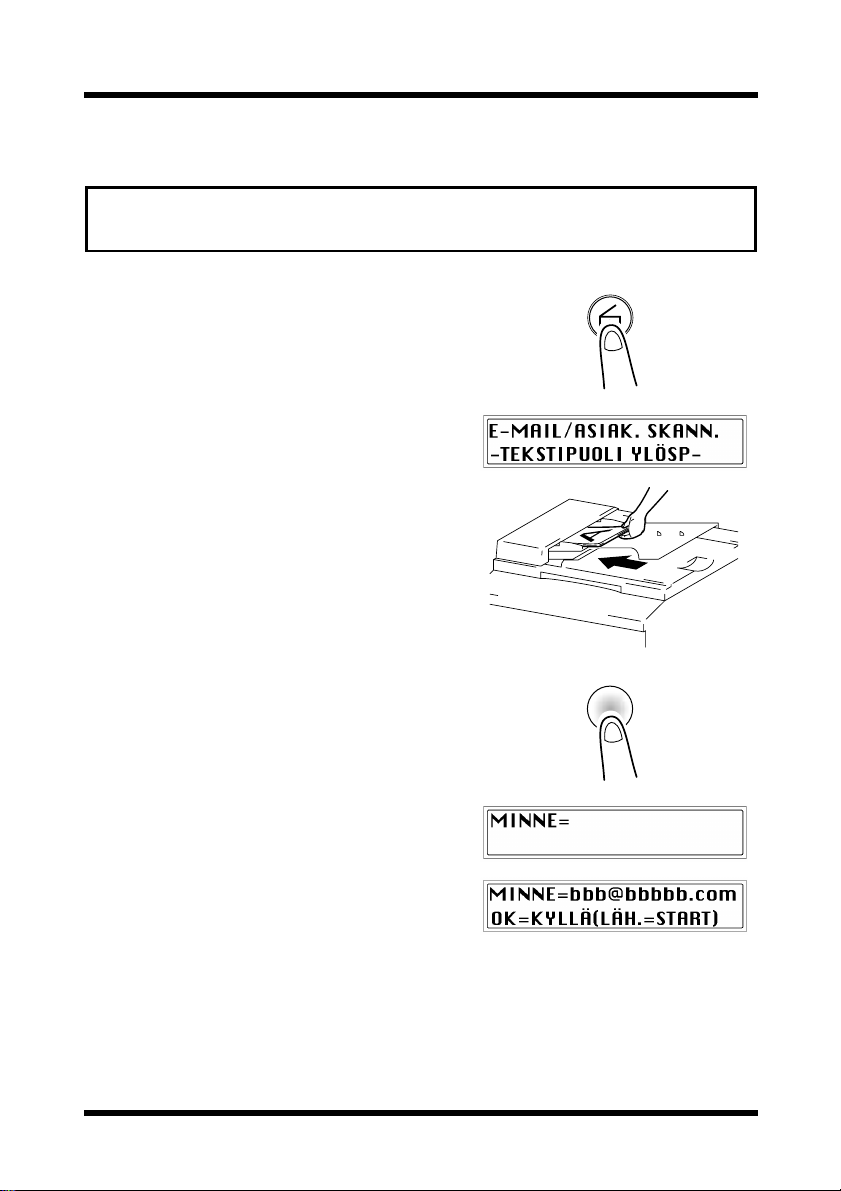
3 Verkkoskannaus
3.1.1 Nippusyöttölaitteen käyttö
Huomaa
• Katso tiedot tekstin syötöstä, esim. sähköpostiosoite ja aihe,
kohdasta “1.5 Tekstin syöttö” (s. 9).
1. Paina
[Skannaus]-painiketta.
Laite siirtyy skannaustilaan, ja
skannausnäyttö aukeaa.
2. Aseta skannattava asiakirja
nippusyöttölaitteeseen.
• Säädä ohjainta asiakirjan koon
mukaisesti.
• Aseta asiakirja skannattava puoli
ylöspäin.
3. Paina
[Mail]-painiketta.
[Mail]-painikkeen merkkivalo syttyy,
ja sähköpostiosoite voidaan syöttää.
4. Syötä vastaanottajan sähköpostiosoite
ja paina sitten
[Kyllä]-painiketta.
• Myös aikaisemmin ohjelmoitu vastaanottajan sä hköpostiosoite
voidaan määrittää. Katso kohta “2.2.2 Vastaanottajan määrittäminen”
(s. 31).
• Jos asetuksia, kuten aihe, kopion vastaanottaja ja tarkkuus, ei aiota
määrittää, paina
[Start]-painiketta [Kyllä]-painikkeen sijasta.
45

3 Verkkoskannaus
5. Syötä aihe (“SUBJ.”) ja paina sitten
[Kyllä]-painiketta.
6. Määritä kopion vastaanottajan
sähköpostiosoite (cc) ja paina sitten
[Kyllä]-painiketta.
• Myös aikaisemmin ohjelmoitu
vastaanottajan sähköpostiosoite
voidaan määrittää. Katso kohta
“2.2.2 Vastaanottajan
määrittäminen” (s. 31).
7. Jos haluat lähettää kopion useille
vastaanottajille, paina
painiketta ja määritä sitten muut
vastaanottajat. Toista kohdat 6 ja 7,
kunnes kaikki vastaanottajat on
määritetty.
Kun olet lopettanut kopion
vastaanottajien määrittämisen, paina
[Kyllä]-
[Ei]-painiketta.
8. Määritä - ja -painikkeilla haluttu
resoluutio (200
dpi tai 600
[Kyllä]-painiketta.
× 200 dpi, 300 × 300
× 600 dpi) ja paina sitten
• Kun haluat määrittää
yksityiskohtaiset skannaustilan
asetukset, paina -painiketta.
Katso asetuksen vaihdon ohjeet
kohdasta .“ Skannaustilan asetusten muutos” (s. 49)
9. Valitse - ja -painikkeilla “
ADF”.
• Kun haluat muuttaa skannauskokoa,
paina -painiketta.
Katso asetuksen vaihdon ohjeet
kohdasta “ Skannauskoon
muuttaminen” (s. 50).
10. Paina
[Start]-painiketta aloittaaksesi skannauksen ja lähetyksen.
46

3 Verkkoskannaus
3.1.2 Asiakirjojen asettaminen kopiointitasolle
1. Paina [Skannaus]-painiketta.
Laite siirtyy skannaustilaan, ja
skannausnäyttö aukeaa.
2. Nosta valotuskansi ylös ja aseta
skannattavat asiakirjat
kopiointitasolle.
• Aseta asiakirja skannattava puoli
alaspäin.
• Kohdista asiakirja kopiointitason
ylä- ja vasemmalla puolella olevan
mitta-asteikon mukaan.
3. Paina
[Mail]-painiketta.
[Mail]-painikkeen merkkivalo syttyy,
ja sähköpostiosoite voidaan syöttää.
4. Syötä vastaanottajan sähköpostiosoite
ja paina sitten
[Kyllä]-painiketta.
• Myös aikaisemmin ohjelmoitu
vastaanottajan sähköpostiosoite
voidaan määrittää. Katso kohta
“2.2.2 Vastaanottajan määrittäminen” (s. 31).
• Jos asetuksia, kuten aihe, kopion vastaanottaja ja tarkkuus, ei aiota
määrittää, paina
[Start]-painiketta [Kyllä]-painikkeen sijasta. (Siirry
kohtaan 8.)
47

3 Verkkoskannaus
5. Syötä aihe (“SUBJ.”) ja paina sitten
[Kyllä]-painiketta.
6. Määritä kopion vastaanottajan
sähköpostiosoite (cc) ja paina sitten
[Kyllä]-painiketta.
• Myös aikaisemmin ohjelmoitu
vastaanottajan sähköpostiosoite
voidaan määrittää. Katso kohta
“2.2.2 Vastaanottajan määrittäminen” (s. 31).
7. Jos haluat lähettää kopion useille
vastaanottajille, paina
painiketta ja määritä sitten muut
vastaanottajat. Toista kohdat 6 ja 7,
kunnes kaikki vastaanottajat on
määritetty.
Kun olet lopettanut kopion
vastaanottajien määrittämisen, paina
[Ei]-painiketta.
[Kyllä]-
8. Määritä - ja -painikkeilla haluttu
resoluutio (200
dpi tai 600
[Kyllä]-painiketta.
× 200 dpi, 300 × 300
× 600 dpi) ja paina sitten
• Kun haluat määrittää
yksityiskohtaiset skannaustilan
asetukset, paina -painiketta.
Katso asetuksen vaihdon ohjeet
kohdasta “ Skannaustilan asetusten
muutos” (s. 49).
9. Valitse - ja -painikkeilla “
BOOK”.
• Kun haluat muuttaa skannauskokoa,
paina -painiketta.
Katso asetuksen vaihdon ohjeet
kohdasta “ Skannauskoon
muuttaminen” (s. 50).
48

3 Verkkoskannaus
10. Paina [Kyllä]-painiketta skannataksesi sivun.
11. Jos faksattavassaasiakirjassa on useita
sivuja, aseta asiakirjan seuraava sivu
kopiointitasolle, kun oikealla näkyvä
näyttö tulee näkyviin. Paina sitten
[Kyllä]-painiketta.
• Toista vaihetta 11 kunnes kaikki asiakirjan sivut on skannattu.
12. Paina
Skannaustilan asetusten muutos
[Start]-painiketta aloittaaksesi lähetyksen.
Resoluution valinnan näytössä voit muuttaa monia skannaustilan asetuksia.
Jos et halua muuttaa asetuksia, asiakirjat lähetetään skannaustilassa käyttäen
valmistajan oletusasetuksia tai asetuksia, jotka on määritelty Apuohjelmissa.
1. Paina -painiketta resoluution
valinnan näytössä.
Resoluution valinnan näyttö aukeaa
ja voit määrittää
skannausresoluution.
2. Paina
[Autom./Kuva]-painiketta
valitaksesi “
“
PHOTO”- ja “TEKSTI”-asetukset.
[A]”(AUTOM.),
• Nykyinen asetus näkyy näytön
vasemmassa sivussa.
3. Jos “
PHOTO”tai“TEKSTI”-asetus oli
valittu, käytä ja -painikkeita
säätääksesi valotustasoa.
4. Kun haluat määrittää seuraavan
asetuksen, paina -painiketta. (Jatka
kohdasta 5.)
Jos haluat lopettaa s kannaustilan
asetukset, paina
[Start]-painiketta.
49
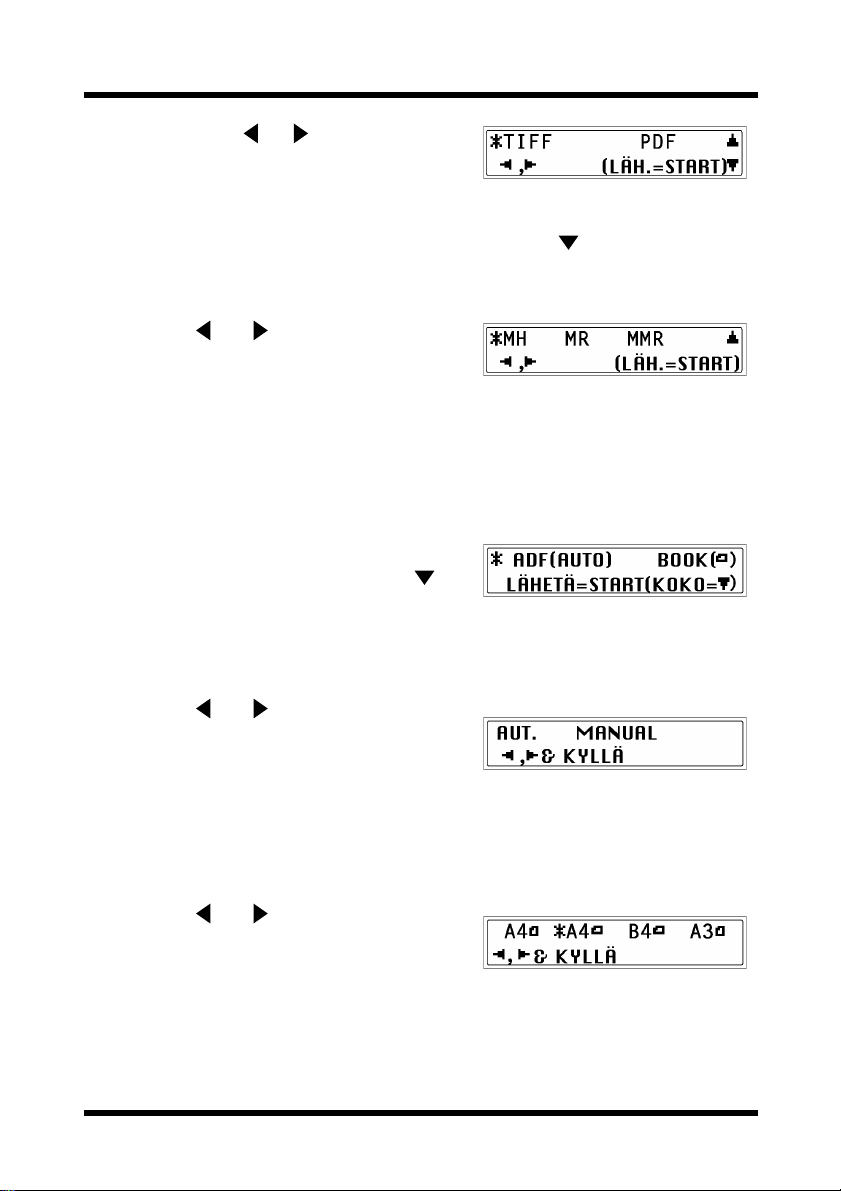
3 Verkkoskannaus
5. Käyttämällä ja -painikkeita
valitse formaatti (joko “
“
PDF”), jossa tiedot liitetään
sähköpostiin.
6. Kun haluat määrittää seu raavan asetuksen, paina -painiketta. (Jatka
kohdasta 7.)
Jos haluat lopettaa skannaustilan asetukset, paina
7. Valitse - ja -painikkeilla
pakkaustapa (“
“
MMR”).
MH”, “MR”tai
TIFF”tai
[Start]-painiketta.
8. Paina
[Start]-painiketta palataksesi skannausnäyttöön.
Asiakirjan tilan näyttö aukeaa.
Skannauskoon muuttaminen
Asiakirjan tilan näytössä voit muuttaa skannauskoon asetuksen.
1. Asiakirjan tilan valinnan näytössä
(joko “
ADF”tai“BOOK”) paina -
painiketta.
•Jos“
•Jos“
ADF” oli valittuna, jatka kohdasta 2.
BOOK” oli valittuna, jatka kohdasta 3.
2. Valitse - ja -painikkeilla
tunnistetaanko asiakirjan koko
automaattisesti (“
AUTOM.”) vai
määritetäänkö skannauskoko
(“
MANUAL”) ja paina sitten [Kyllä]-painiketta.
•Jos“
•Jos“
AUT.” oli valittuna, asiakirjan tilan valinnan näyttö aukeaa.
MANUAL” oli valittuna, jatka kohdasta 3.
3. Valitse - ja -painikkeilla
skannauskoko ja paina sitten
[Kyllä]-
painiketta.
Asiakirjan tilan näyttö aukeaa.
Jos muisti täyttyy asiakirjojen skannauksen aikana
Jos muisti täyttyy asiakirjaa skannattaessa, lähetys peruuntuu.
50

3 Verkkoskannaus
3.2 Siirtäminen FTP-palvelimelle
(Skannaa palvelimelle)
Vinkki
• Jotta voidaan käyttää FTP-palvelinta, jotkin asetukset, kuten FTPpalvelimen osoite, pitää asettaa etukäteen. Nämä asetukset voidaan
määrittää PageScope Lightilla.(Katso ohjeetDi152f/Di183f-skannerin
PageScope Lightin Käyttäjän oppaasta.)
• Lisäksi määrätylle vastaanottajalle voidaanlähettää sähköpostillasen
FTP-palvelimen osoite, jolle tiedot siirrettiin. Tämä asetus voidaan
määrittää PageScope Lightilla.(Katso ohjeetDi152f/Di183f-skannerin
PageScope Lightin Käyttäjän oppaasta.)
• “200 × 200 dpi”-resoluutioasetuksella ja “MH”-pakkauskoodauksella
voidaan skannata kerralla noin 100 Letter- tai A4-kokoista asiakirjan
sivua (noin 260 sivua, jos lisävarusteena saatava “8 Mt:n muisti
faksille”on asennettuna).
• Paina [Stop]-painiketta pysäyttääksesi skannauksen.
• Jos lähetystä ei saatu oikein loppuun, laite tulostaa lähetysraportin.
• Jos haluat peruuttaa jonossa olevan skannausaineiston lähetyksen,
valitse “PERUUTA VARAUS” [Toiminnot]-painikkeella. (s. 40)
51

3 Verkkoskannaus
3.2.1 Nippusyöttölaitteen käyttö
1. Paina [Skannaus]-painiketta.
Laite siirtyy skannaustilaan, ja
skannausnäyttö aukeaa.
2. Aseta skannattava asiakirja
nippusyöttölaitteeseen.
• Säädä ohjainta asiakirjan koon
mukaisesti.
• Aseta asiakirja skannattava puoli
ylöspäin.
3. Paina
[Lyhytval.]-painiketta, ja käytä
numeronäppäimiä syöttääksesi
kolminumeroisen
lyhytvalintanumeron.
• Valitse Lyhytvalintanumero väliltä
“101” - “110”.
• FTP-palvelimen voi määrittää vain
lyhytvalintanumerolla.
Lyhytvalintanumeroihin
ohjelmoidaan FTP-palvelinten
osoitteet PageScope Lightilla. Katso
ohjeet Di152f/Di183f-skannerin
PageScope Lightin Käyttäjän oppaasta.
• Jos haluat korjata syöttämääsi FTP-palvelinosoitetta, paina
painiketta ja syötä sitten oikea osoite.
• Jos lyhytvalintanumeroon ei ole ohjelmoitu mitään, näyttöön tulee
virheilmoitus. Syötä oikea lyhytvalintanumero.
52
[Ei]-

4. Paina [Kyllä]-painiketta.
• Jos asetuksia, kuten resoluutio, ei
aiota määrittää, paina
painiketta
[Kyllä]-painikkeen sijasta.
[Start]-
5. Määritä - ja -painikkeilla haluttu
resoluutio (200
dpi tai 600
[Kyllä]-painiketta.
× 200 dpi, 300 × 300
× 600 dpi) ja paina sitten
• Kun haluat määrittää
yksityiskohtaiset skannaustilan
asetukset, paina -painiketta.
Katso asetuksen vaihdon ohjeet
kohdasta .“ Skannaustilan asetusten
muutos” (s. 49)
3 Verkkoskannaus
6. Valitse - ja -painikkeilla “
paina sitten
[Start]-painiketta.
ADF”ja
• Kun haluat muuttaa skannauskokoa,
paina -painiketta.
Katso asetuksen vaihdon ohjeet
kohdasta “ Skannauskoon
muuttaminen” (s. 50).
7. Paina
[Start]-painiketta, kun haluat
aloittaa skannauksen, ota sitten yhteys
FTP-palvelimelle ja siirrä skannattu
tieto.
Vinkki
• Jotta voit l ähettää määrätylle vastaanottajalle (vain yhdelle)
sähköpostiviestin FTP-palvelimen osoitteesta, jonne tietoa siirrettiin,
aseta “Sähköpostiviesti” kun ohjelmoit lyhytvalintanumeroa
PageScope Lightilla. Katso ohjeet Di152f/Di183f-skannerin
PageScope Lightin Käyttäjän oppaasta.
53

3 Verkkoskannaus
3.2.2 Asiakirjojen asettaminen kopiointitasolle
1. Paina [Skannaus]-painiketta.
Laite siirtyy skannaustilaan, ja
skannausnäyttö aukeaa.
2. Nosta valotuskansi ylös ja aseta
skannattavat asiakirjat
kopiointitasolle.
• Aseta asiakirja skannattava puoli
alaspäin.
• Kohdista asiakirja kopiointitason
ylä- ja vasemmalla puolella olevan
mitta-asteikon mukaan.
3. Paina
[Lyhytval.]-painiketta, ja käytä
numeronäppäimiä syöttääksesi
kolminumeroisen
lyhytvalintanumeron.
• Valitse Lyhytvalintanumero väliltä
“101” - “110”.
• FTP-palvelimen voi määrittää vain
lyhytvalintanumerolla.
Lyhytvalintanumeroihin
ohjelmoidaan FTP-palvelinten
osoitteet PageScope Lightilla. Katso ohjeet Di152f/Di183f-skannerin
PageScope Lightin Käyttäjän oppaasta.
• Jos haluat korjata syöttämääsi FTP-palvelinosoitetta, paina
painiketta ja syötä sitten oikea osoite.
• Jos lyhytvalintanumeroon ei ole ohjelmoitu mitään, näyttöön tulee
virheilmoitus. Syötä oikea lyhytvalintanumero.
54
[Ei]-

4. Paina [Kyllä]-painiketta.
• Jos asetuksia, kuten resoluutio, ei
aiota määrittää, paina
painiketta
[Kyllä]-painikkeen sijasta.
[Start]-
5. Valitse - ja -painikkeilla
haluamasi resoluutio (200
300
× 300 dpi tai 600 × 600 dpi) ja
paina sitten
[Kyllä]-painiketta.
× 200 dpi,
• Kun haluat määrittää
yksityiskohtaiset skannaustilan
asetukset, paina -painiketta.
Katso yksityiskohtaiset ohjeet asetusten vaihtamisesta “
Skannaustilan asetusten muutos” (s. 49).
6. Valitse - ja -painikkeilla
“
BOOK”.
• Kun haluat muuttaa skannauskokoa,
paina -painiketta.
Katso asetuksen vaihdon ohjeet
kohdasta “ Skannauskoon muuttaminen” (s. 50).
3 Verkkoskannaus
7. Paina
[Kyllä]-painiketta skannataksesi sivun.
8. Jos faksattavassa asiakirjassa on useita
sivuja, aseta asiakirjan seuraava sivu
kopiointitasolle, kun oikealla näkyvä
näyttö tulee näkyviin. Paina sitten
[Kyllä]-painiketta.
• Toista vaihetta 8 kunnes kaikki asiakirjan sivut on skannattu.
9. Paina
[Start]-painiketta, kun haluat ottaa yhteyden FTP-palvelimelle ja
aloittaa lataamisen.
Vinkki
• Jotta voit l ähettää määrätylle vastaanottajalle (vain yhdelle)
sähköpostiviestin FTP-palvelimen osoitteesta, jonne tietoa siirrettiin,
aseta “Sähköpostiviesti” kun ohjelmoit lyhytvalintanumeroa
PageScope Lightilla. Katso ohjeet Di152f/Di183f-skannerin
PageScope Lightin Käyttäjän oppaasta.
55

4 Apuohjelma-asetukset
4 Apuohjelma-a setukset
4.1 Skannausasetusten ohjelmoiminen (“SKANNAUS ASETUKSET”-valikko)
“SKANNAUS ASETUKSET”-valikossa voidaan muuttaa re soluution
oletusasetuksia, tiedostomuotoa ja pakkauskoodaustapaa skannauksen ja
siirron aikana verkkoskannauksessa.
4.1.1 “RESOLUUTIO”-toiminnon asettaminen
1. Paina [Apuohjelma]-painiketta.
2. Valitse - ja -painikkeilla
“
SKANNAUS ASETUKSET”.
3. Paina [1]-painiketta näppäimistöltä
valitaksesi “
4. Valitse - ja --painikkeilla
haluamasi resoluutio (200
300
× 300 dpi tai 600 × 600 dpi) ja
paina sitten
“
SKANNAUS ASETUKSET”-
valikko aukeaa uudestaan.
RESOLUUTIO”.
× 200 dpi,
[Kyllä]-painiketta.
4.1.2 “IMAGE FORMATOINTI”-toiminnon asettaminen
1. Paina [Apuohjelma]-painiketta.
2. Valitse - ja -painikkeilla
“
SKANNAUS ASETUKSET”.
3. Paina [2]-painiketta näppäimistöltä
valitaksesi “
IMAGE FORMATOINTI”.
56

4 Apuohjelma-asetukset
4. Valitse - ja -painikkeilla
tiedostomuoto (joko “
“
PDF”) ja paina sitten [Kyllä]-
TIFF”tai
painiketta.
“
SKANNAUS ASETUKSET”-
valikko aukeaa uudestaan.
4.1.3 Pakkauskoodaustavan asettaminen
(“KOODAUSTAPA”-toiminto)
1. Paina [Apuohjelma]-painiketta.
2. Valitse - ja -painikkeilla
“
SKANNAUS ASETUKSET”.
3. Paina [5]-painiketta näppäimistöltä
valitaksesi “
4. Valitse - ja -painikeilla
pakkauskoodaustapa(“
“
MMR”) ja paina sitten [Kyllä]-
painiketta.
“
SKANNAUS ASETUKSET”-
valikko aukeaa uudestaan.
KOODAUSTAPA”.
MH”,“MR”tai
57

4 Apuohjelma-asetukset
4.2 Sähkö postiosoitteiden ohjelmointi
Seuraavassa kerrotaan pikavalintapainikkeiden ja lyhytvalintanumeroiden
ohjelmoimisesta sähköpostiosoitteille.
Huomaa
• Katso yksityiskohtaiset tiedot ohjelmoitujen sähköpostiosoitteiden
muuttamisesta tai poistamisesta Di152f/Di183f:n tai Di152/Di183:n
FX-1-faksiyksikön käyttäjän oppaista.
4.2.1 Pikavalintapainikkeiden ohjelmoiminen
1. Paina [Apuohjelma]-painiketta.
2. Paina -painiketta kuusi kertaa
valitaksesi “
FAKSIN REKISTERÖI.”
3. Paina
[1]-painiketta näppäimistöltä
valitaksesi “
PIKAVALINTA”.
4. Paina sitä pikavalintapainiketta,jonka
haluat ohjelmoida.
5. Syötä vastaanottajan
sähköpostiosoite.
• Katso yksityiskohtaiset tiedot
tekstinsyötöstä kohdasta “1.5
Tekstin syöttö” (s. 9).
• Sähköpostiosoite voi olla enintään 64 merkkiä pitkä.
• Jos syötetään vain numeroita,sitä pidetään faksinumerona.
6. Paina
[Kyllä]-painiketta.
• Katso yksityiskohtaiset tiedot tekstinsyötöstä kohdasta “1.5 Tekstin
syöttö” (s. 9).
• Jos sähköpostiosoite ei sisällä merkkiä “@”,
[Kyllä]-painiketta ei voi
painaa.
58

4 Apuohjelma-asetukset
7. Syötä ohjelmoidun
sähköpostiosoitteen nimi.
• Katso yksityiskohtaiset tiedot
tekstinsyötöstä kohdasta “1.5
Tekstin syöttö” (s. 9).
• Nimelle voidaan syöttää enintään 20-merkkinen teksti.
8. Paina
[Kyllä]-painiketta.
• Asetukset rekisteröidään. Kun haluat ohjelmoida toisen
pikavalintapainikkeen, toista kohdat 4 - 8.
9. Paina
[Ei]-painiketta lopettaaksesi
ohjelmoinnin.
“
FAKSIN REKISTERÖI.”-valikko
aukeaa uudestaan.
4.2.2 Lyhytvalintanumeroiden ohjelm oin ti
1. Paina [Apuohjelma]-painiketta.
2. Paina -painiketta kuusi kertaa
valitaksesi “
3. Paina [2]-painiketta näppäimistöltä
valitaksesi “
4. Syötä numeronäppäimin
kolminumeroinen lyhytvalintanumero
(esim. 011), jonka haluat ohjelmoida.
5. Syötä vastaanottajan
sähköpostiosoite.
FAKSIN REKISTERÖI.”
LYHYTVAL.”
• Katso yksityiskohtaiset tiedot
tekstinsyötöstä kohdasta “1.5
Tekstin syöttö” (s. 9).
• Sähköpostiosoite voi olla enintään 64 merkkiä pitkä.
• Jos syötetään vain numeroita,sitä pidetään faksinumerona.
59

4 Apuohjelma-asetukset
6. Paina [Kyllä]-painiketta.
• Jos sähköpostiosoite ei sisällä merkkiä “@”,
painaa.
7. Syötä ohjelmoidun
sähköpostiosoitteen nimi.
• Katso yksityiskohtaiset tiedot
tekstinsyötöstä kohdasta “1.5
Tekstin syöttö” (s. 9).
• Nimelle voidaan syöttää enintään
20-merkkinen teksti.
8. Paina
[Kyllä]-painiketta.
• Asetukset rekisteröidään. Kun
haluat ohjelmoida toisen
lyhytvalintanumeron, toista kohdat
4-8.
9. Paina
[Ei]-painiketta lopettaaksesi
ohjelmoinnin.
“
FAKSIN REKISTERÖI.”-valikko
aukeaa uudestaan.
4.2.3 Ryhmävalinnan ohj elmointi
1. Paina [Apuohjelma]-painiketta.
[Kyllä]-painiketta ei voi
2. Paina -painiketta kuusi kertaa
valitaksesi “
3. Paina
valitaksesi “
FAKSIN REKISTERÖI.”
[3]-painiketta näppäimistöltä
RYHMÄVALINTA”.
4. Paina sitä pikavalintapainiketta,jonka
haluat ohjelmoida.
60

4 Apuohjelma-asetukset
5. Syötä ryhmän nimi ja paina sitten
[Kyllä]-painiketta.
• Katso yksityiskohtaiset tiedot
tekstinsyötöstä kohdasta “1.5
Tekstin syöttö” (s. 9).
• Ryhmän nimeksi voidaan syöttää
enintään 20-merkkinen teksti.
6. Määrittele vastaanottajat käyttämällä
pikavalintapainikkeita, lyhytvalintoja
tai syöttämällä numerot suoraan.
Vinkki
• Jos haluat peruuttaa valinnan, paina [Ei]-painikettaj a määritä
sitten oikea vastaanottaja.
7. Paina [
Kyllä]-painiketta ja määritä
sitten seuraava vastaanottaja.
• Toista kohdat 6 ja 7, kunnes kaikki
vastaanottajat on määritetty.
• Yhteen ryhmään voidaan määritellä enintään 50 eri vastaanottajaa.
• Ryhmävalinnassa voidaanyhdelle pikavalintapainikkeelleohjelmoida
määrätty ryhmä. Tässä tapauksessa pikavalintapainikkeelle
ohjelmoitujen vastaanottajien numerot lisätään
(ryhmävalintapainike).
8. Kun olet lopettanut vastaanottajien
määrittämisen, paina [
Start]-
painiketta.
• Asetukset rekisteröidään. Kun
haluat ohjelmoida toisen ryhmän, toista kohdat 4 - 8.
9. Paina [
Ei]-painiketta lopettaaksesi
ohjelmoinnin.
“
FAKSIN REKISTERÖI.”-valikko
aukeaa uudestaan.
61

4 Apuohjelma-asetukset
4.3 “EDELLEENLÄHETYS”-toiminnon as etus
Voit asettaa laitteen edelleenlähettämään vastaanotettuja fakseja toisille
faksilaitteille ja Internet-faksipäätteille (sähköpostit). Et voi lähettää
edelleen vastaanotettuja Internet-fakseja (sähköpostit).
“EDELLEENLÄHETYS”-toiminnon asetus
1. Paina [Apuohjelma]-painiketta.
2. Paina -painiketta kahdeksan kertaa
valitaksesi “
VAST.OTTOTOIMINTO”.
3. Paina
[6]-painiketta näppäimistöltä
valitaksesi “
ETENEVÄ”.
4. Käyttämällä ja -painikkeita
valitse “
“
OFF” ja paina sitten [Kyllä]-
ON”, “ON(TULOST)”tai
painiketta.
•Jos“
ON”tai“ON(TULOST)” on valittu, edelleenlähetyksen osoitteen
syötön näyttö aukeaa. (Jatka kohdasta 5.)
•Jos“
POIS” on valittu, “VAST.OTTOTOIMINTO”-valikko aukeaa
uudestaan.
Vinkki
• Jos “EDELLEENLÄHETYS”-toiminnon vaihtoehto “ON(TULOST)”
on asetettu, tämä laite tulostaa vastaanotetun asiakirjan samalla
kun lähettää sen edelleen.
5. Syötä vastaanottajan sähköpostiosoite tai faksinumero
pikavalintapainikkeilla, lyhytvalintanumeroilla tai syöttämällä se
suoraan.
62

4 Apuohjelma-asetukset
Vinkki
• Jos sähköpostiosoite syötetään suoraan, paina [ Mail]-painiketta
osoitteen syöttämisen jälkeen. Katso yksityiskohtaiset tiedot
tekstinsyötöstä kohdasta “1.5 Tekstin syöttö” (s. 9).
6. Paina
“
VAST.OTTOTOIMINTO”-valikko aukeaa uudestaan.
[Kyllä]-painiketta.
63

4 Apuohjelma-asetukset
4.4 Sähköpostiasetusten määrittäminen (“E-MAIL
ASETUS 1”- ja “E-MAIL ASETUS 2”-valikot)
Katso yksityiskohtaiset ohjeet “E-MAIL ASETUS 1”- ja “E-MAIL ASETUS
”-valikkojen mahdollisten toimintojen määrittämisestä “1.6.3
2
Sähköpostiasetusten määrittäminen (“E-MAIL ASETUS 1”-valikko)” (s.
18).
4.5 Verkkoasetusten määrittäminen
(“NETWORK(FAX/SKAN)”-valikko)
Katso yksityiskohtaiset ohjeet “NETWORK(FAX/SKAN)”-valikon
mahdollisten toimintojen määrittämisestä “1.6.2 Verkkoasetusten
määrittäminen (“NETWORK(FAX/SKAN)”-valikko)” (s. 15).
64

5 Lähetys-/vastaanottoraportin tarkastaminen
5 Lähetys-/vastaanottoraportin
tarkastaminen
Muistissa on enintään 60 lähetetyn ja vastaanotetun sähköpostin sekä
lähetettyjen ja vastaanotettujen faksien tiedot.
Tämä laite tulostaa automaattisesti raportin aina 60 lähetyksen jälkeen.
Lisäksi lähetysraporttia voidaan katsoa tai se voidaan tulostaa painamalla
[Vahvista]-painiketta.
5.1 Lähetysr aportin tarkastaminen
1. Paina [Vahvista]-painiketta.
2. Paina [
3. Käytä ja -painikkeita hakeaksesi
näyttöön sen lähetysraportin, jota
haluat katsoa.
• Lähetysraportti-näytöllä “
•Jos
•Jos
Kyllä]-painiketta.
LÄ”
osoittaa lähetettyjä fakseja/Internetfaksejaja“
vastaanotettuja.
[Ei]-painiketta painetaan
kahdesti kun lähetysraportti on
näytöllä, päänäyttö tulee näkyviin.
[Start]-painiketta painetaan,
lähetysraportti tulostetaan.
Lähetysraportin tulostuksen jälkeen
päänäyttö palaa näkyviin.
VA” osoittaa
65
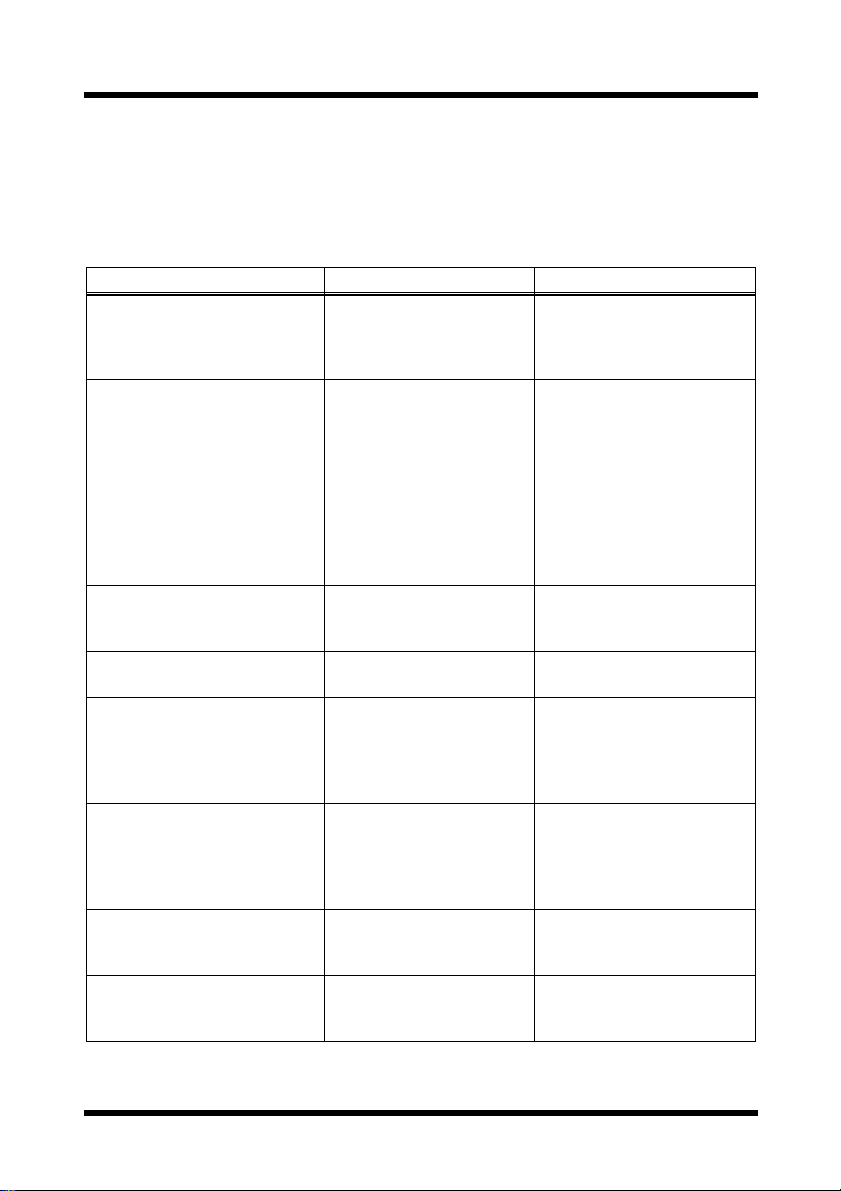
6 Virheilmoitukset
6 Virheilmoitukset
6.1 Tärkeimmät virheilmoitukset ja virheiden
korjaaminen
Viesti Syy Korjaaminen
*KOMMUN.VIRHE*
XXXX SERVER
*EI VOI YHDISTÄÄ*
XXXX SERVER
*EI YHTEYTTÄ IP*
XXXX SERVER
*YHTEYSPERUTTU*
XXXX SERVER
*VÄÄRÄ TUNNUS*
XXXX SERVER
*VAST.OT.VÄÄ.TIETOA* Vastaanotettiin sähköposti,
*MUIS.TÄYN/VA PERUUT.* Muisti on täyttynyt
*SER. MUISTI TÄYNNÄ*
SMTP SERVER
Yhteysei ole mahdollinen,
koska laitteessa tai
verkossa tai palvelimessa
on häiriö.
Palvelimeen ei saada
yhteyttä.
DNS- tai DHCP-palvelin
ei osannut antaa IPosoitetta.
Yhteys palvelimeen
katkaistiin.
Salasana on väärä, joten
laite ei voinut kirjautua
palvelimelle.
jota tämä laite ei voinut
tulostaa. (Tiedostoliite
jossain muussa muodossa
kuin TIFF-F:nä)
sähköpostia
vastaanotettaessa.
SMTP-palvelimenmuisti
on täyttynyt sähköpostin
lähetyksen aikana.
Tarkista lä hetysrapotti.
Kysy lisätietoja
verkonvalvojalta.
Tarkista, että Ethernetkaapeli on kytketty oikein.
(s. 4)
Tarkista “E-MAIL
ASETUS 1”-, “E-MAIL
ASETUS 2”- ja
“NETWORK(FAX/
SKAN)”-asetukset. (s. 12)
Kysy lisätietoja
verkonvalvojalta.
Kysy lisätietoja
verkonvalvojalta.
Kysy lisätietoja
verkonvalvojalta.
Tarkista POP3-palvelimen
“E-MAIL ASETUS 2”asetus. (s. 23)
Kysy lisätietoja
verkonvalvojalta.
Pyydä lähettäjää
lähettämään TIFF-Ftiedosto tai teksti oikeassa
muodossa.
Nouda kaikki vastaanotetut
faksit, jotka on tallennettu
muistiin.
Kysy lisätietoja
verkonvalvojalta.
66

KONEVIKA
6 Virheilmoitukset
Viesti Syy Korjaaminen
Koneessa on tapahtunut
jokin virhe.
(Vilkkuu vaihdellen)
(C####)
Sammuta kone ja laita se
uudestaan päälle.
Jos virhe näkyy vielä
näytössä, ota yhteys
MINOLTA-huoltoon.
67

7 Liite
7 Liite
7.1 Tekniset tiedot
Internet-faksaus
Lähetysprotokolla
Erottelutarkkuus Lähetys: 203 × 98 dpi, 203 × 196 dpi, 408 × 392 dpi
Datan muoto
Koodausmenetelmä
Verkko
Verkkoskannaus
Lähetysprotokolla
Erottelutarkkuus 200 × 200 dpi, 300 × 300 dpi, 600 × 600 dpi
Datan muoto
Koodausmenetelmä
Verkko
Sähköpostilähetys: SMTP, TCP/IP
Sähköpostivastaanotto: POP3, TCP/IP
Vastaanotto: 203 × 98 dpi, 203 × 196 dpi, 408 × 392 dpi,
200 × 100 dpi, 200 × 200 dpi
Sähköpostimuoto: MIME
Liitetiedoston muoto: TIFF-F
Lähetys: MH
Vastaanotto: MH, MR, MMR, JBIG
Ethernet LAN (10BASE-T-, 100BASE-TX-kytkennät)
Sähköpostilähetys: SMTP, TCP/IP
FTP-lähetys: FTP, TCP/IP
Sähköpostimuoto: MIME
Liitetiedoston muoto: TIFF-F, PDF
MH, MR, MMR
Ethernet LAN (10BASE-T-, 100BASE-TX-kytkennät)
68
